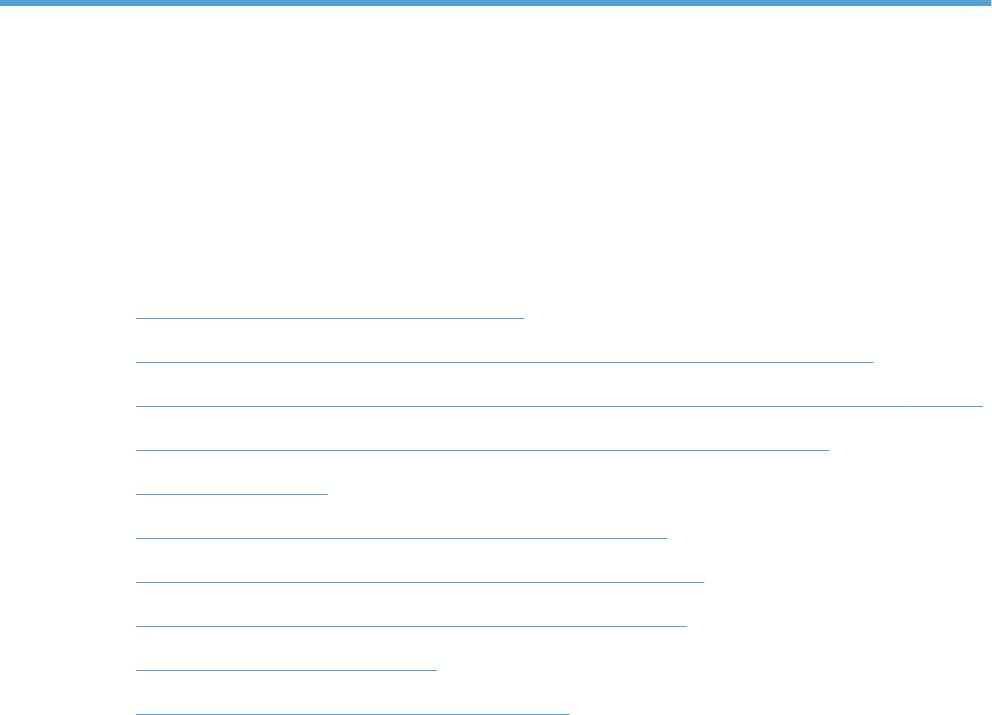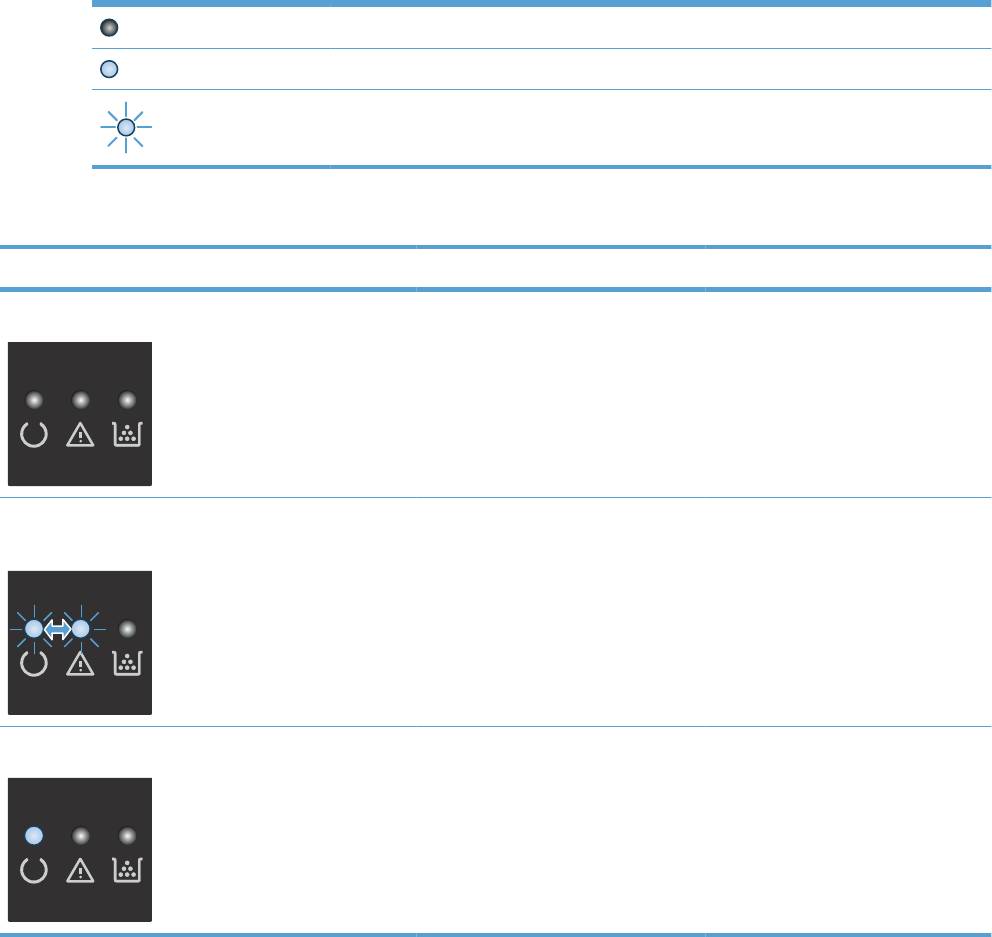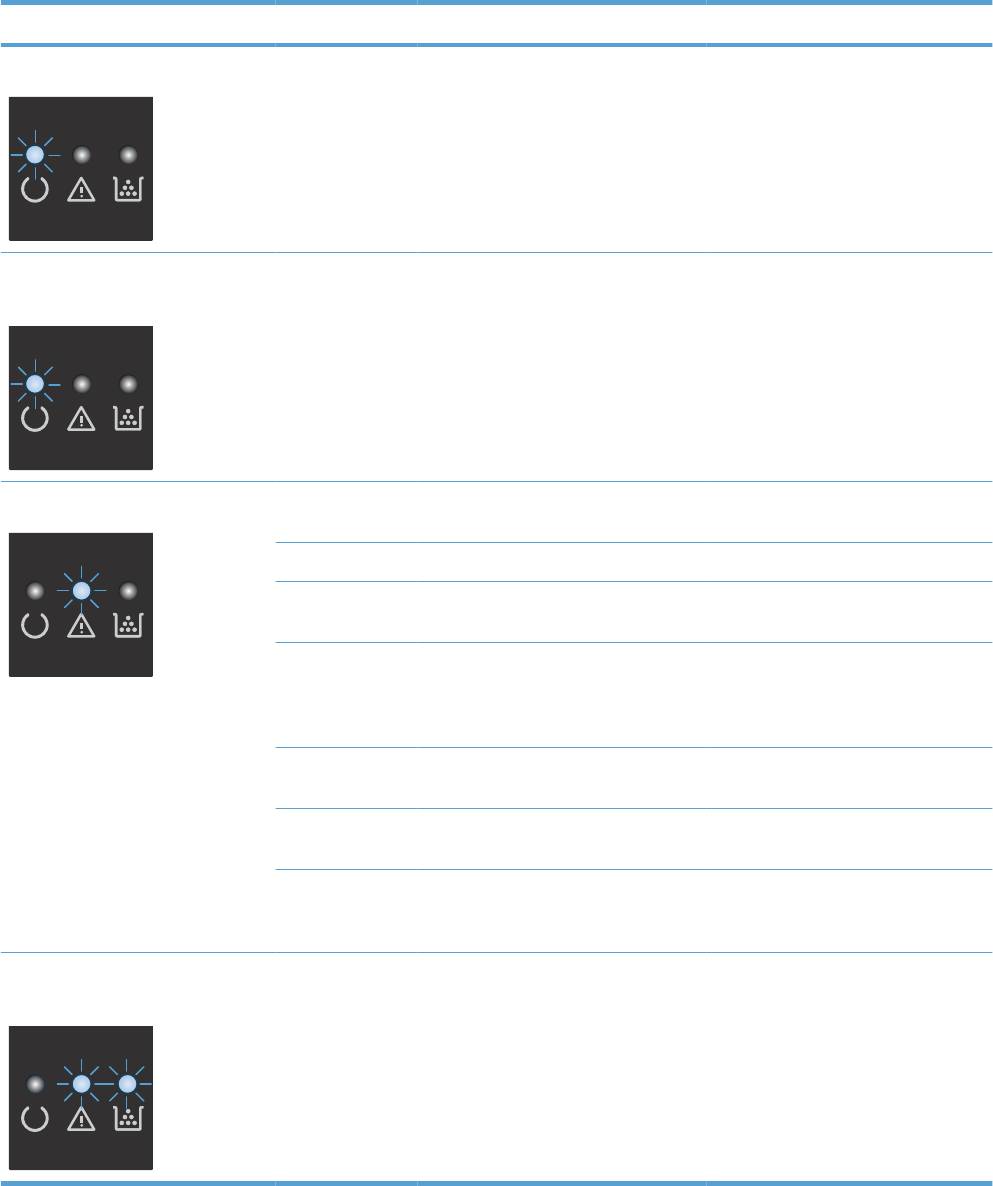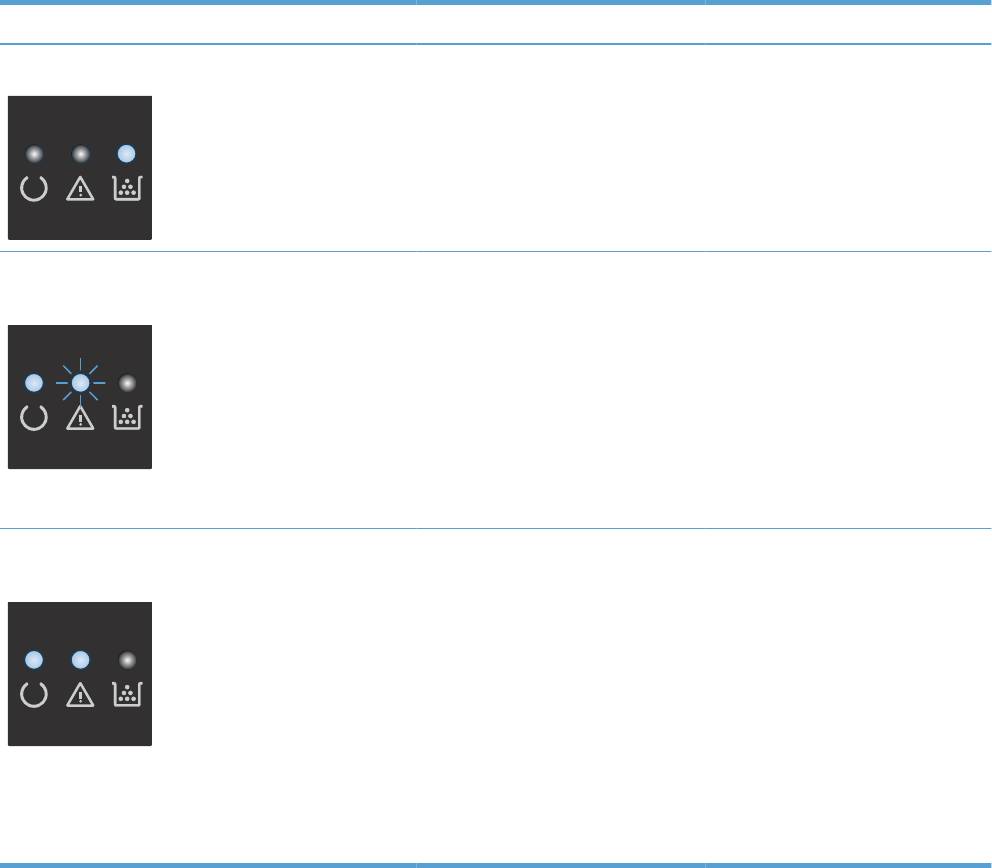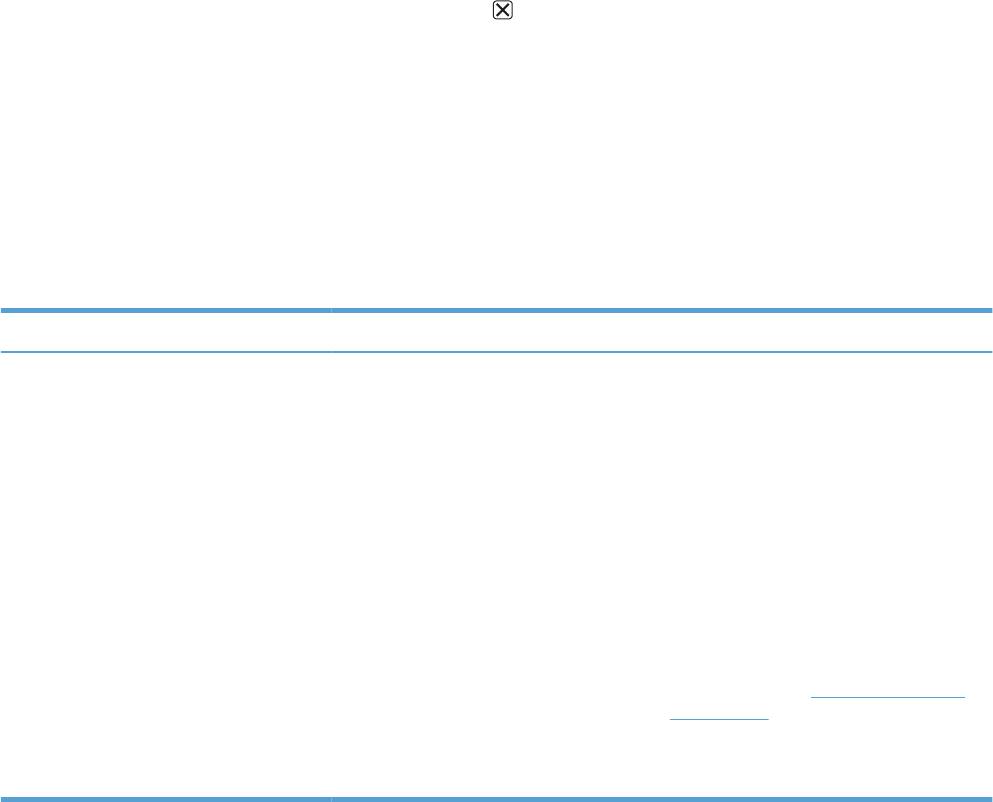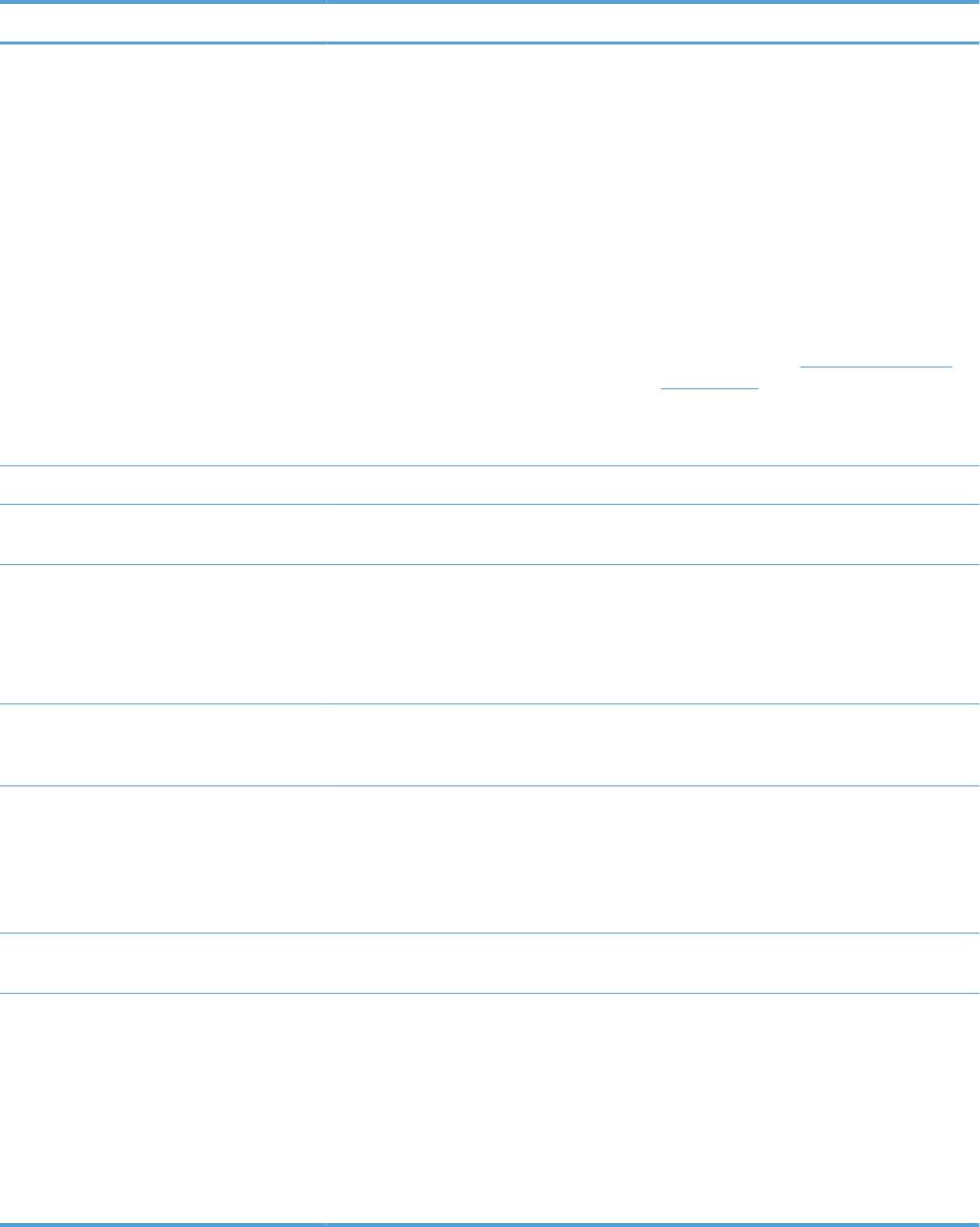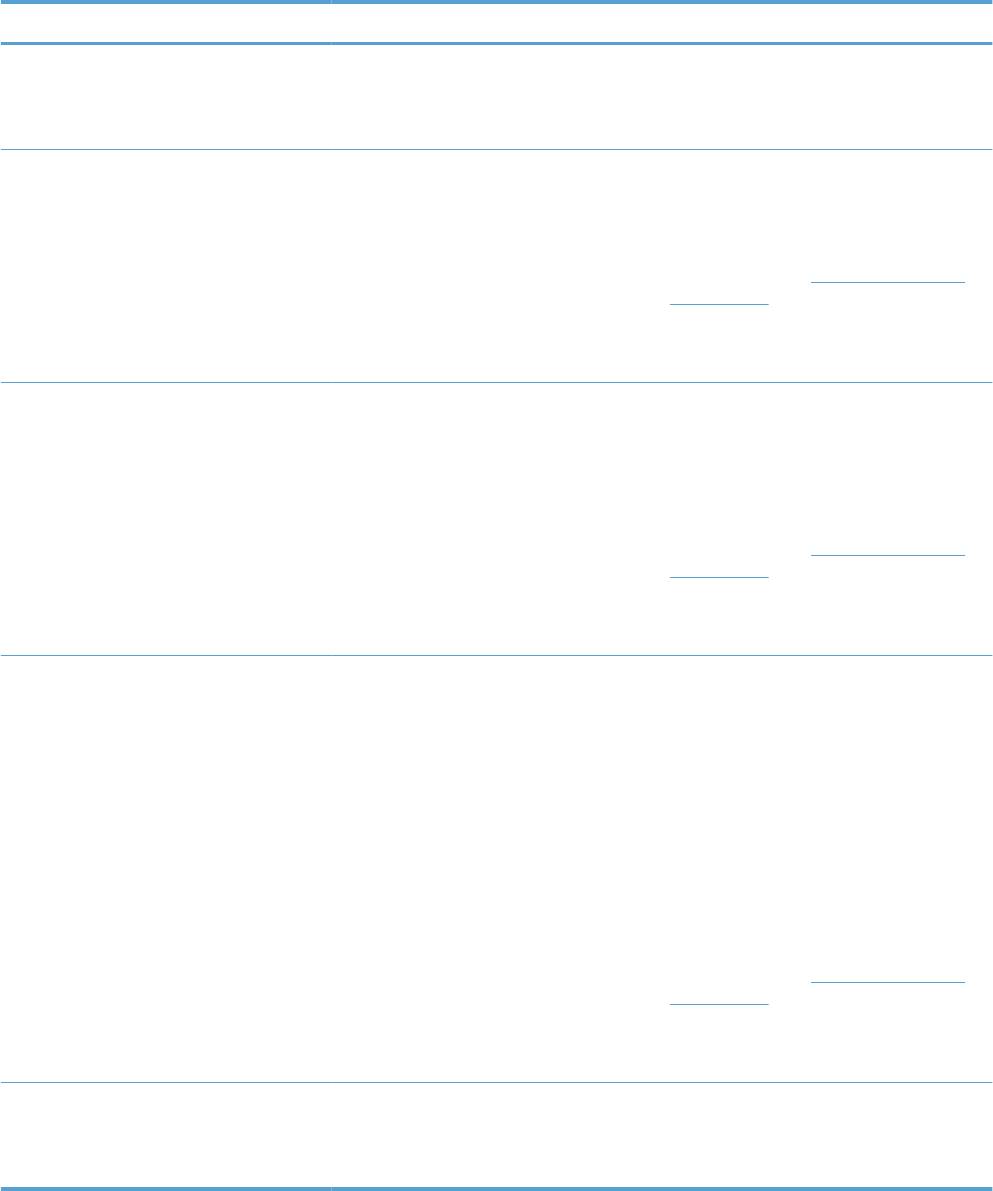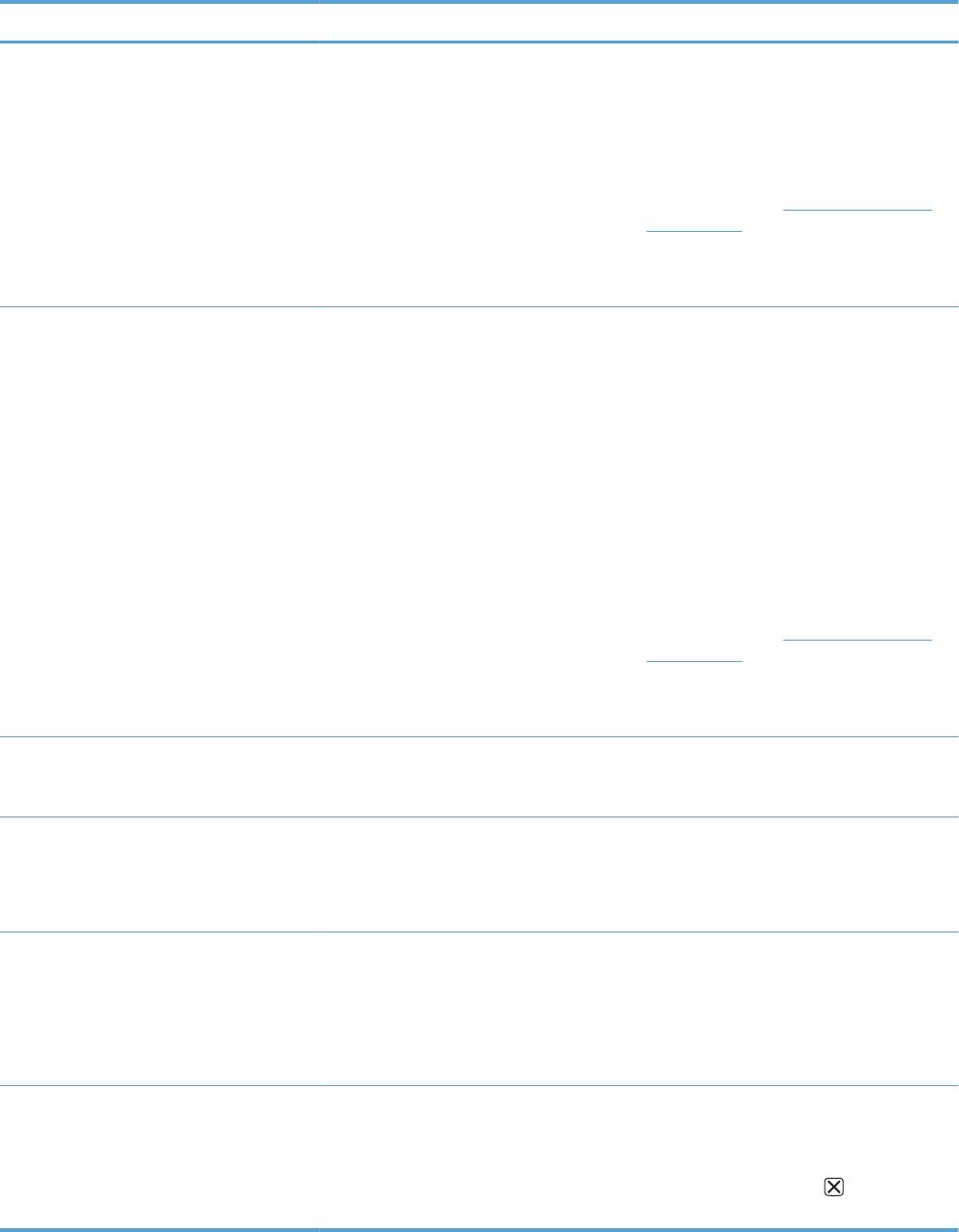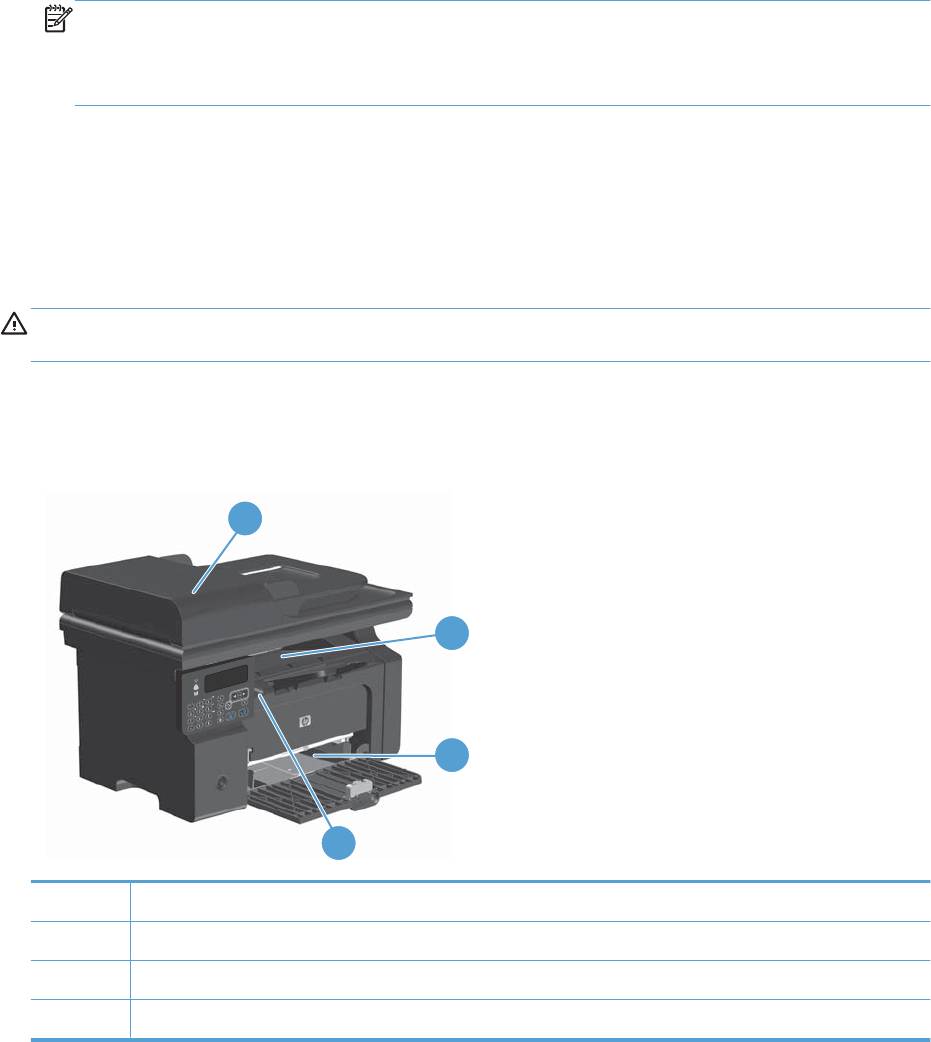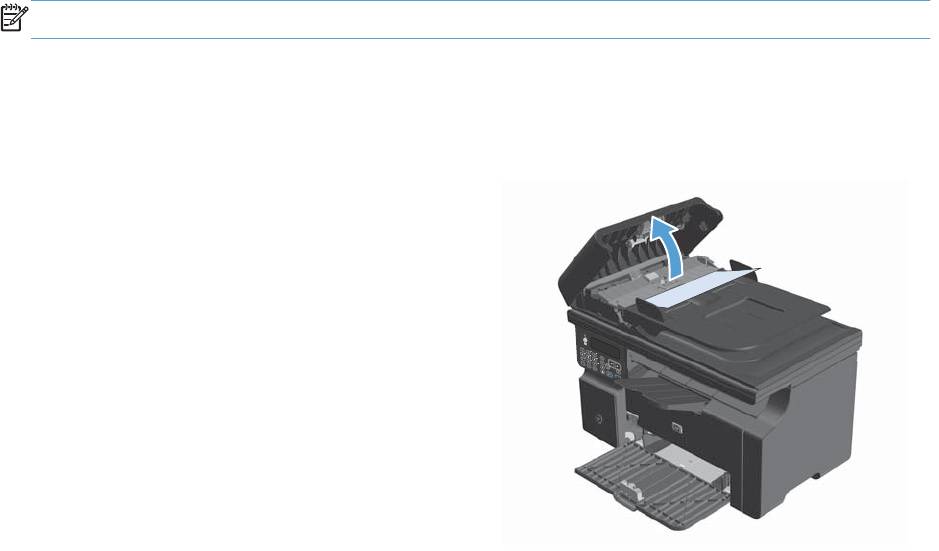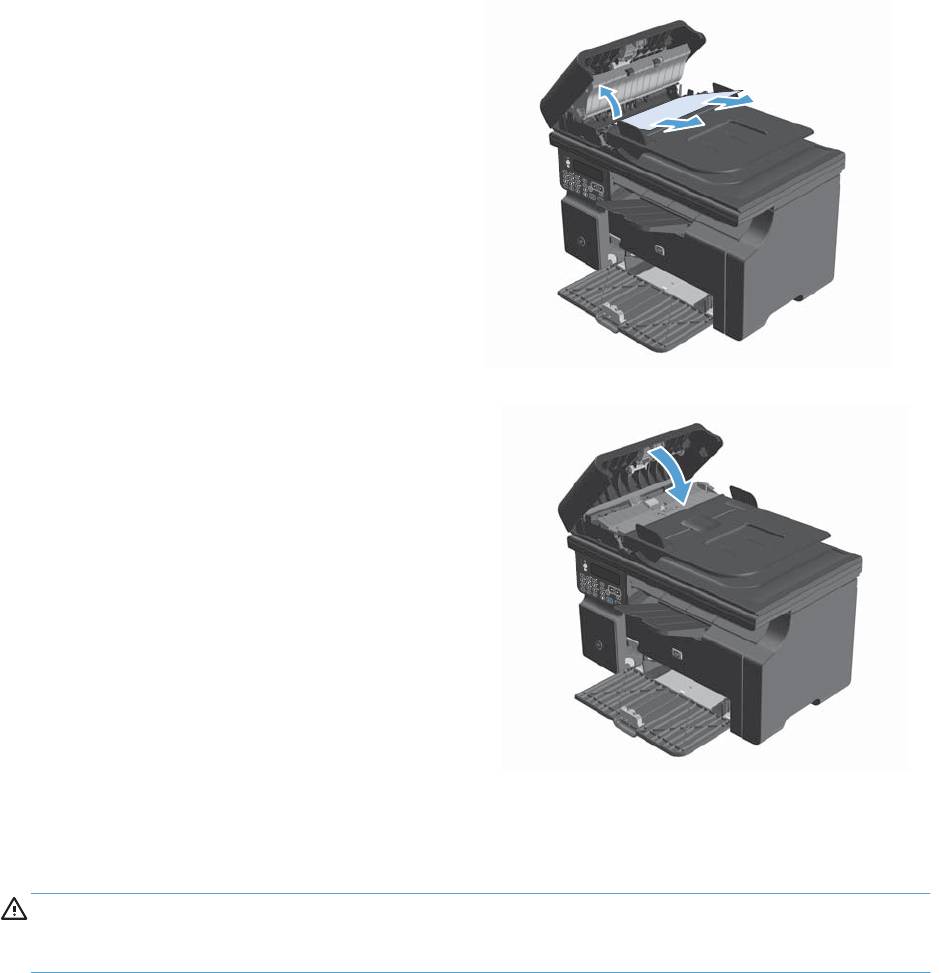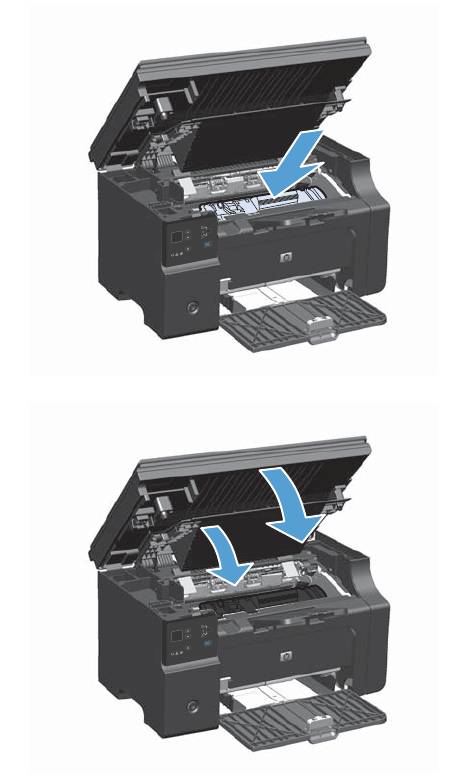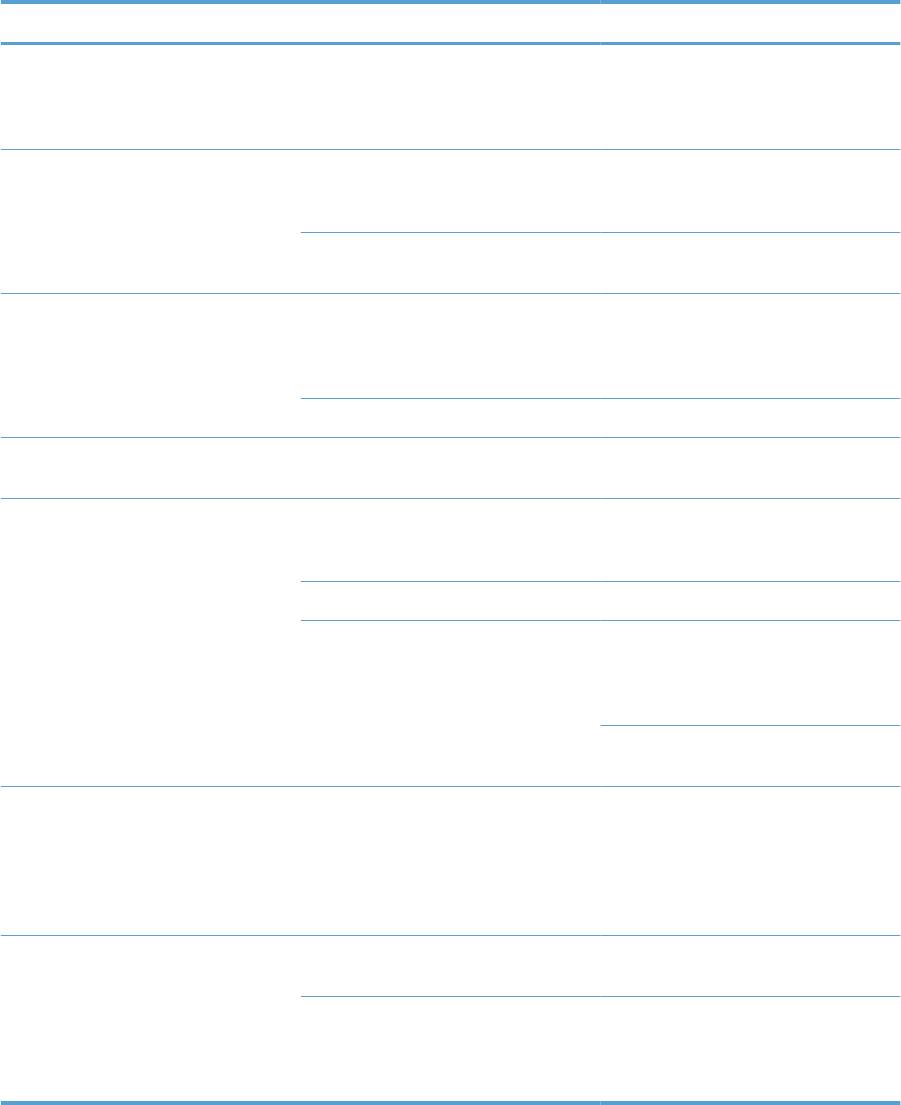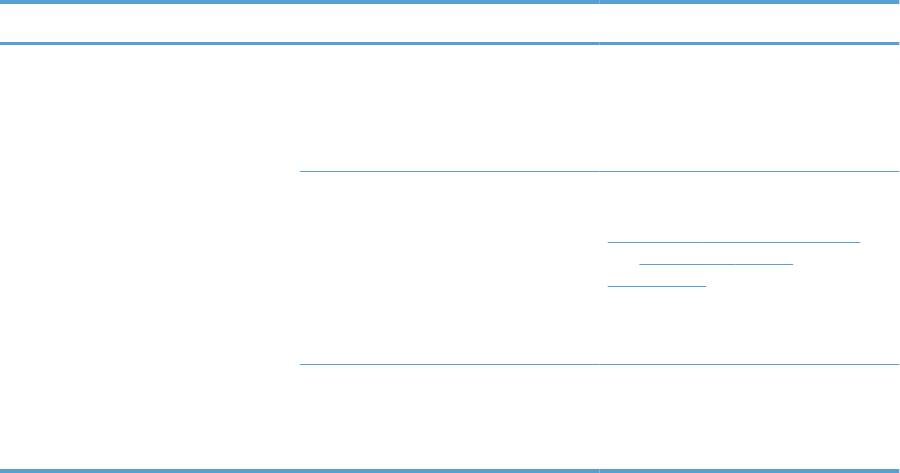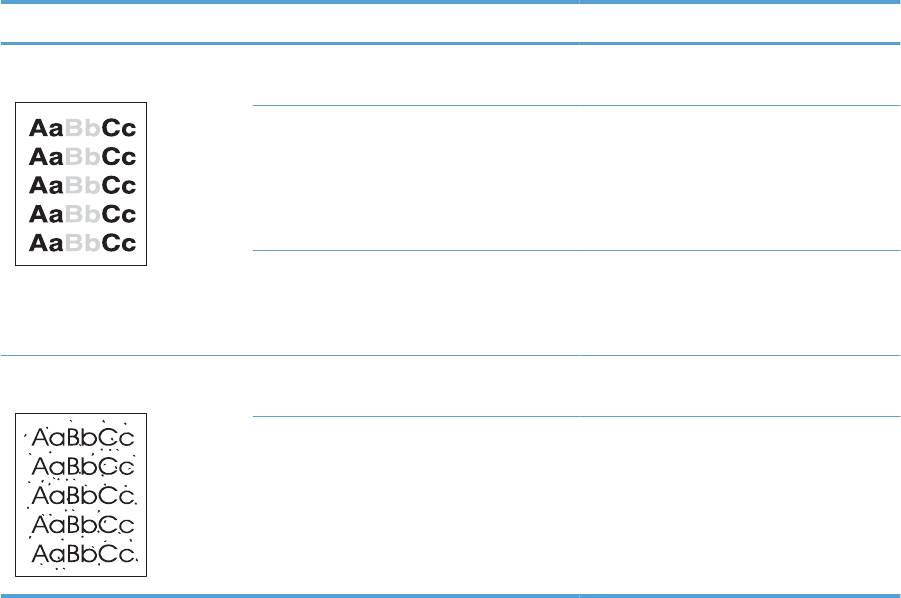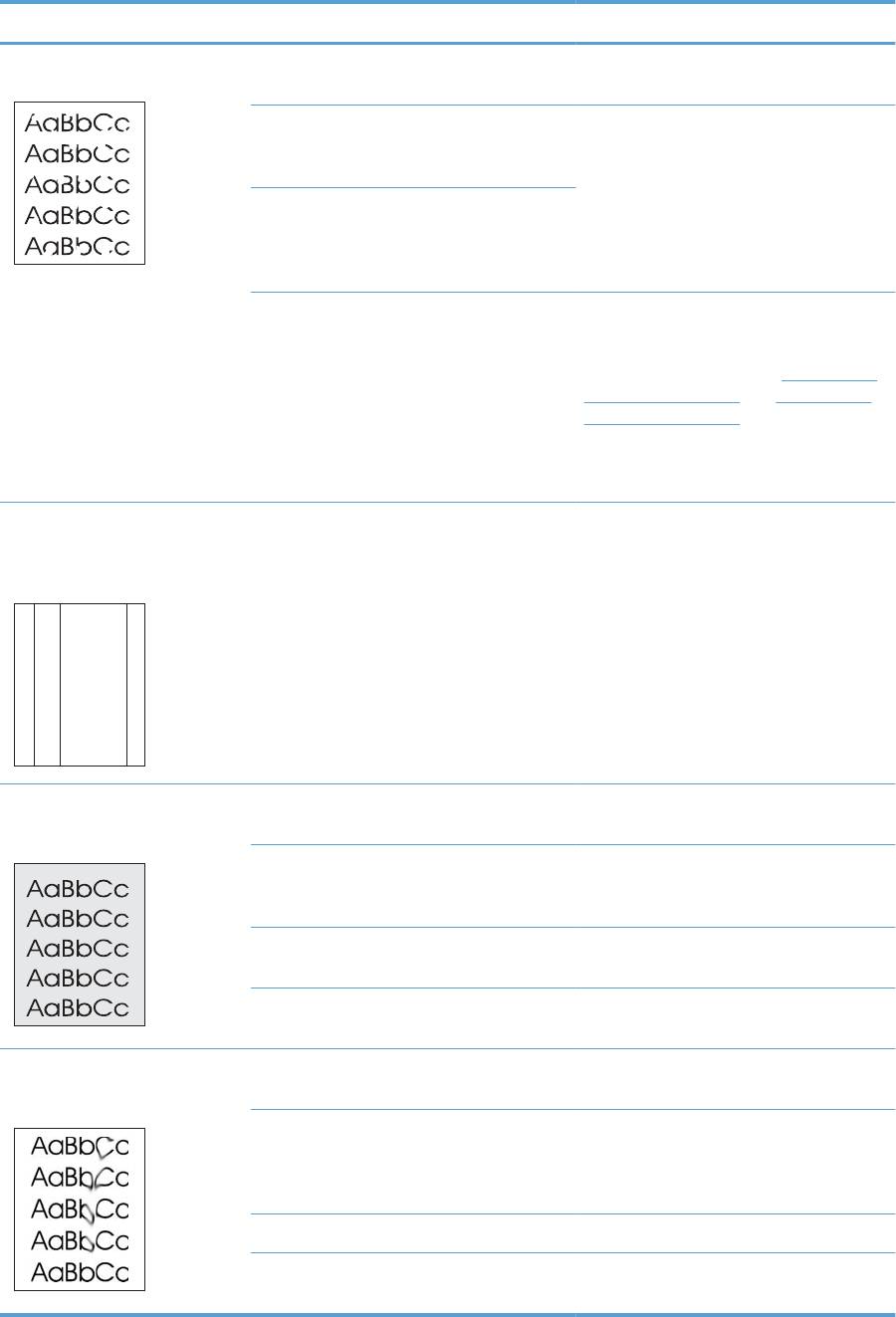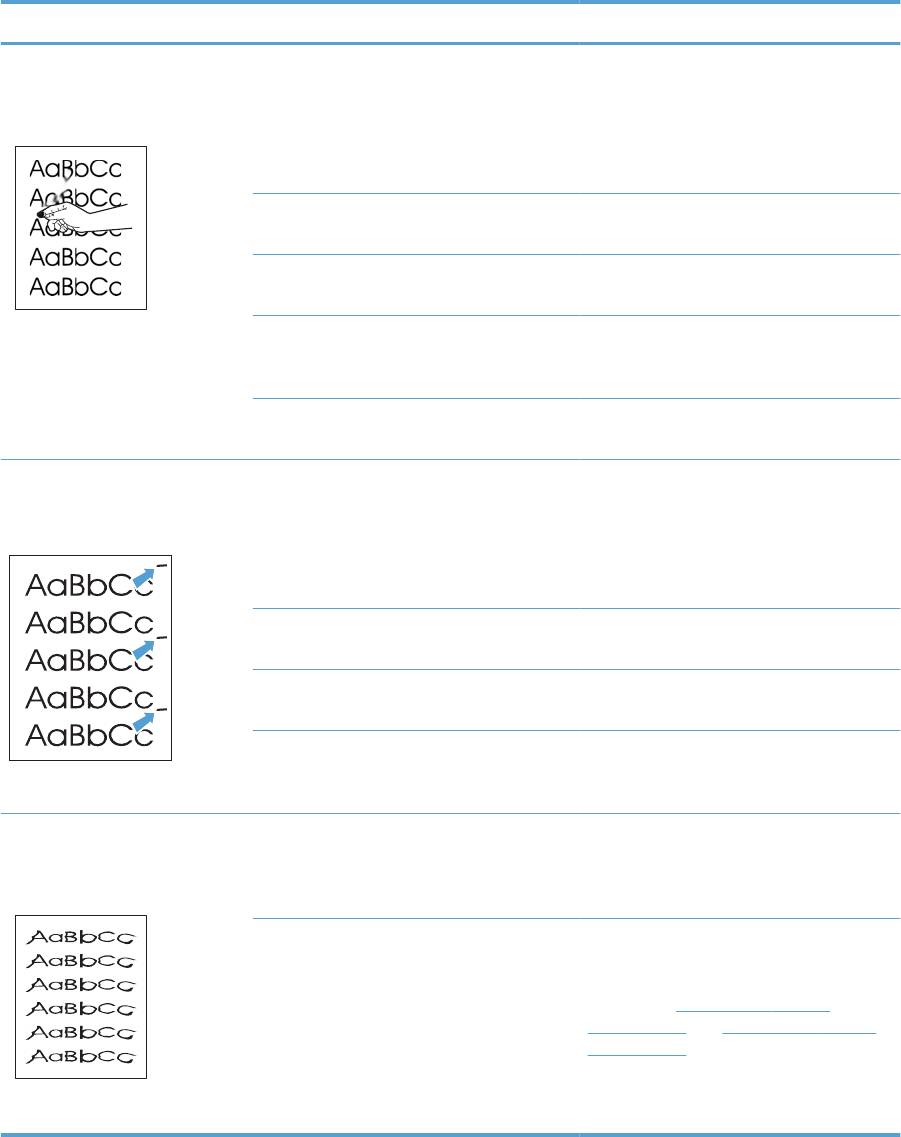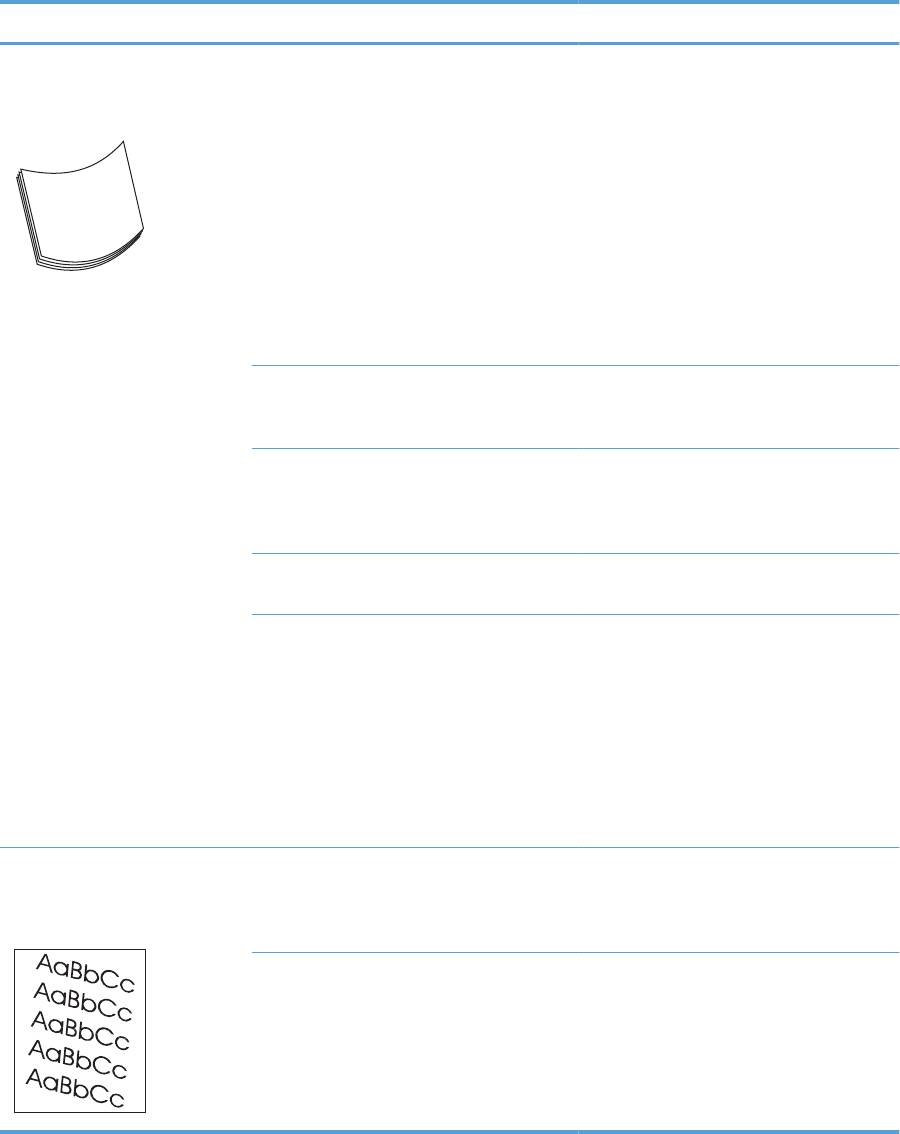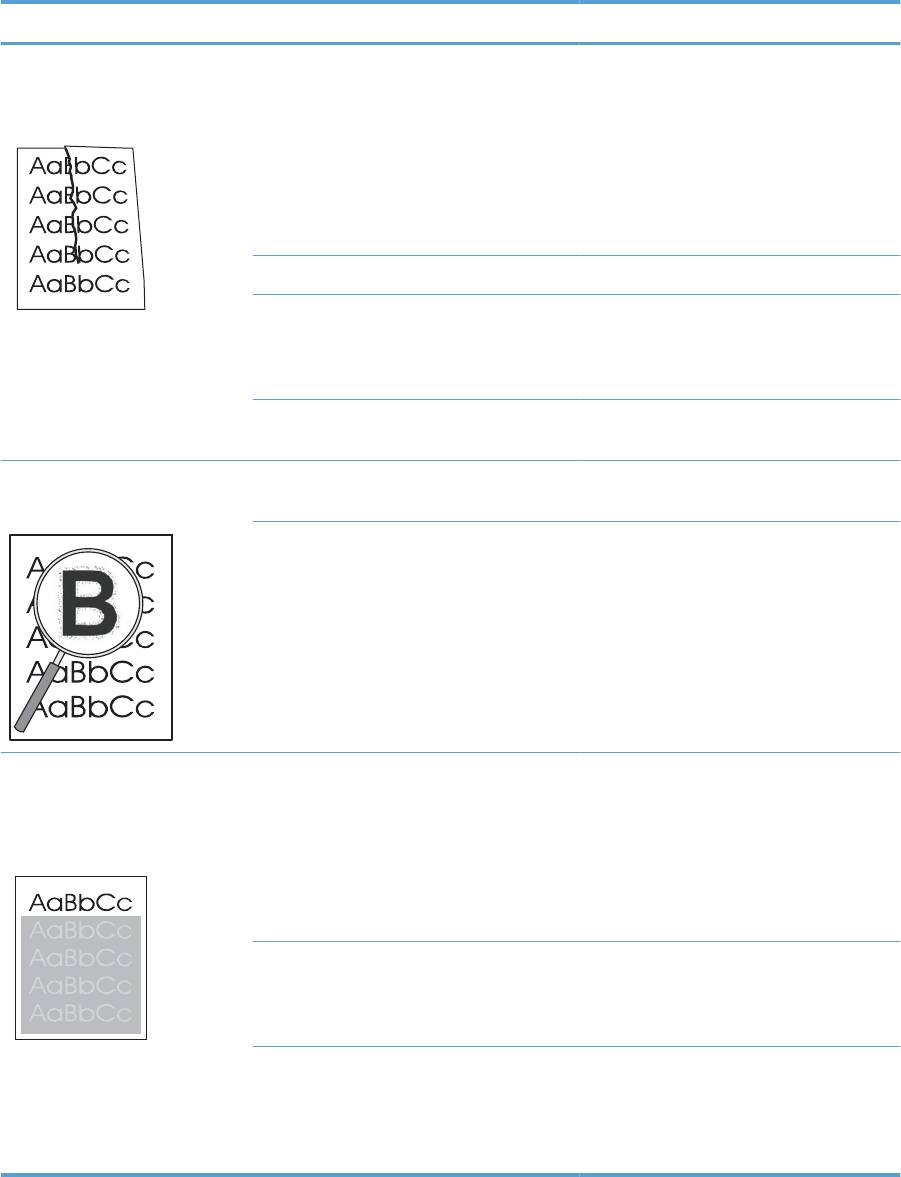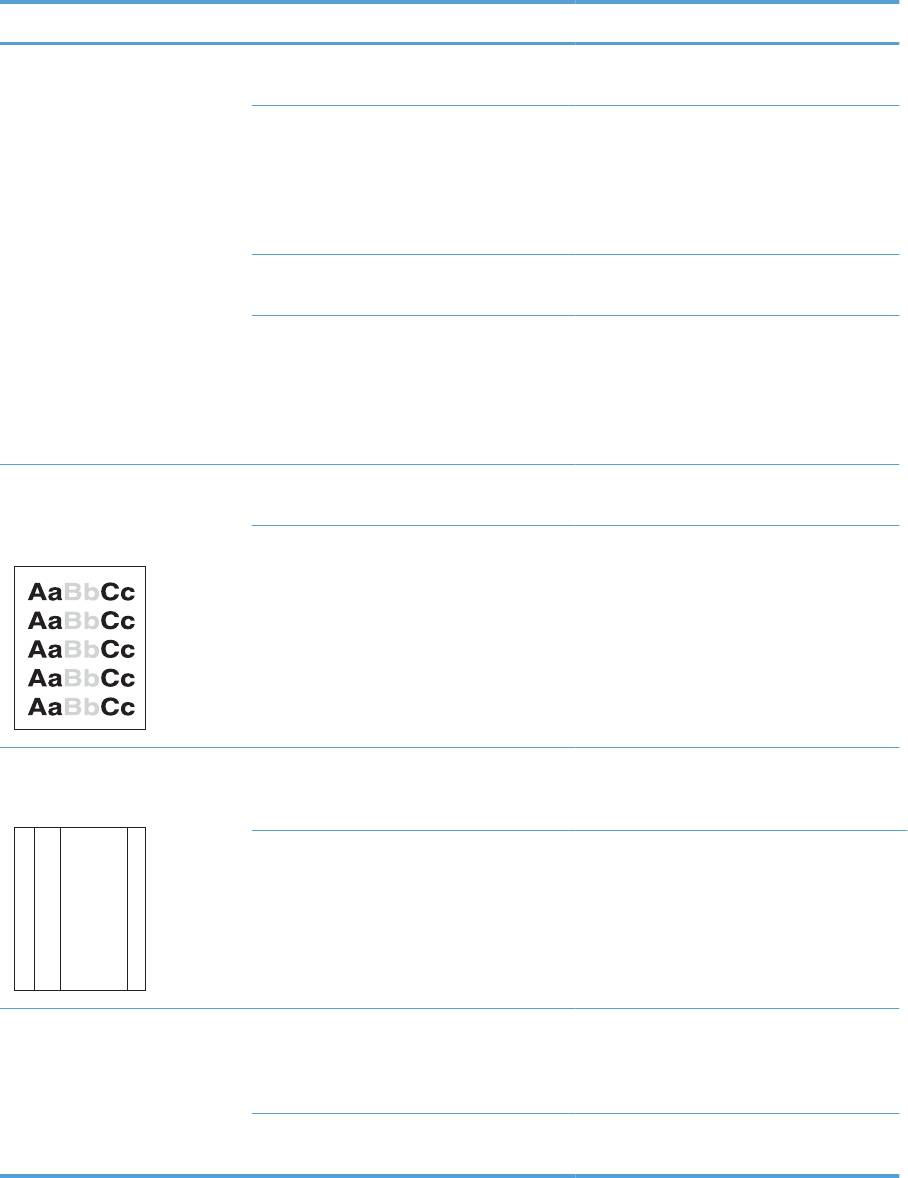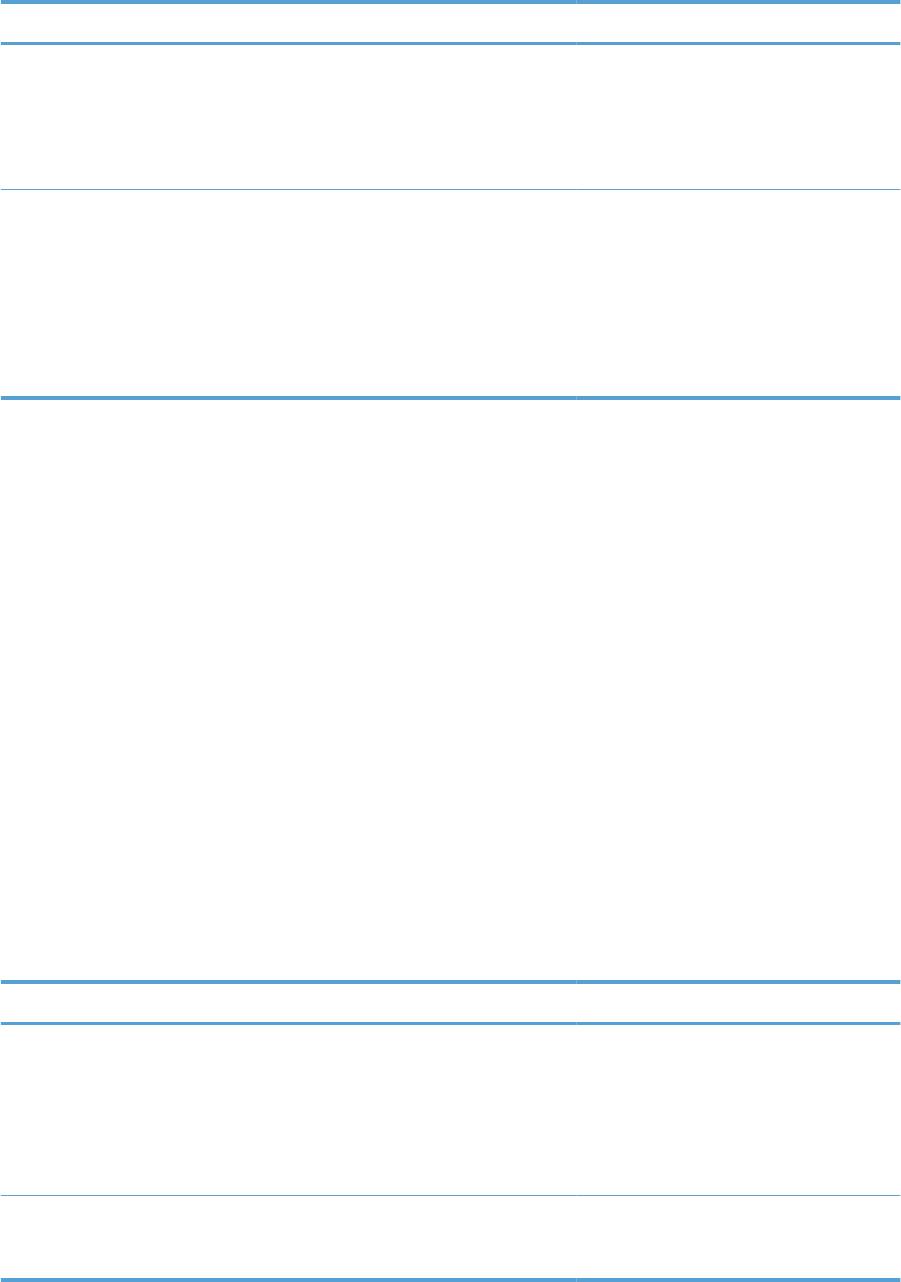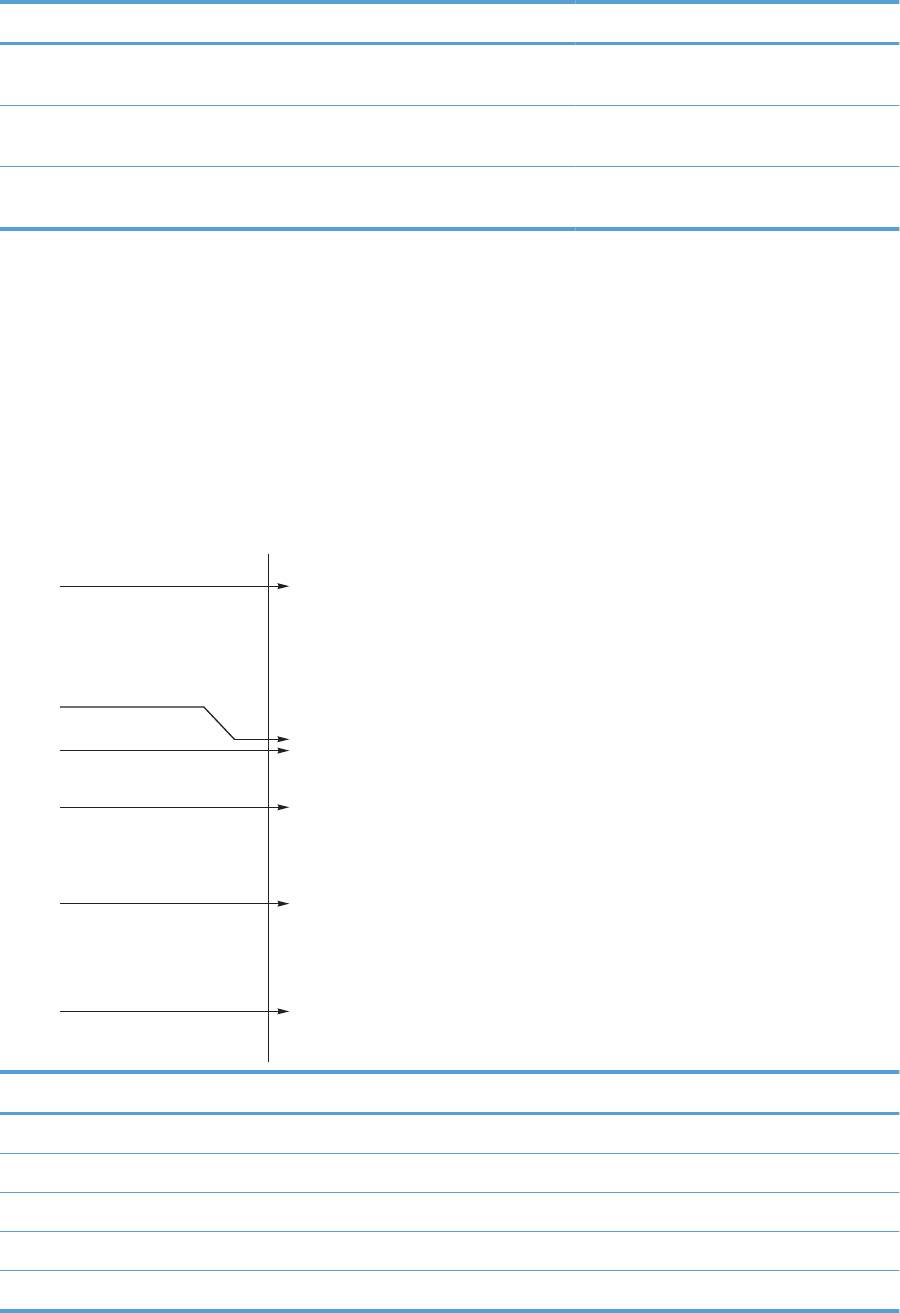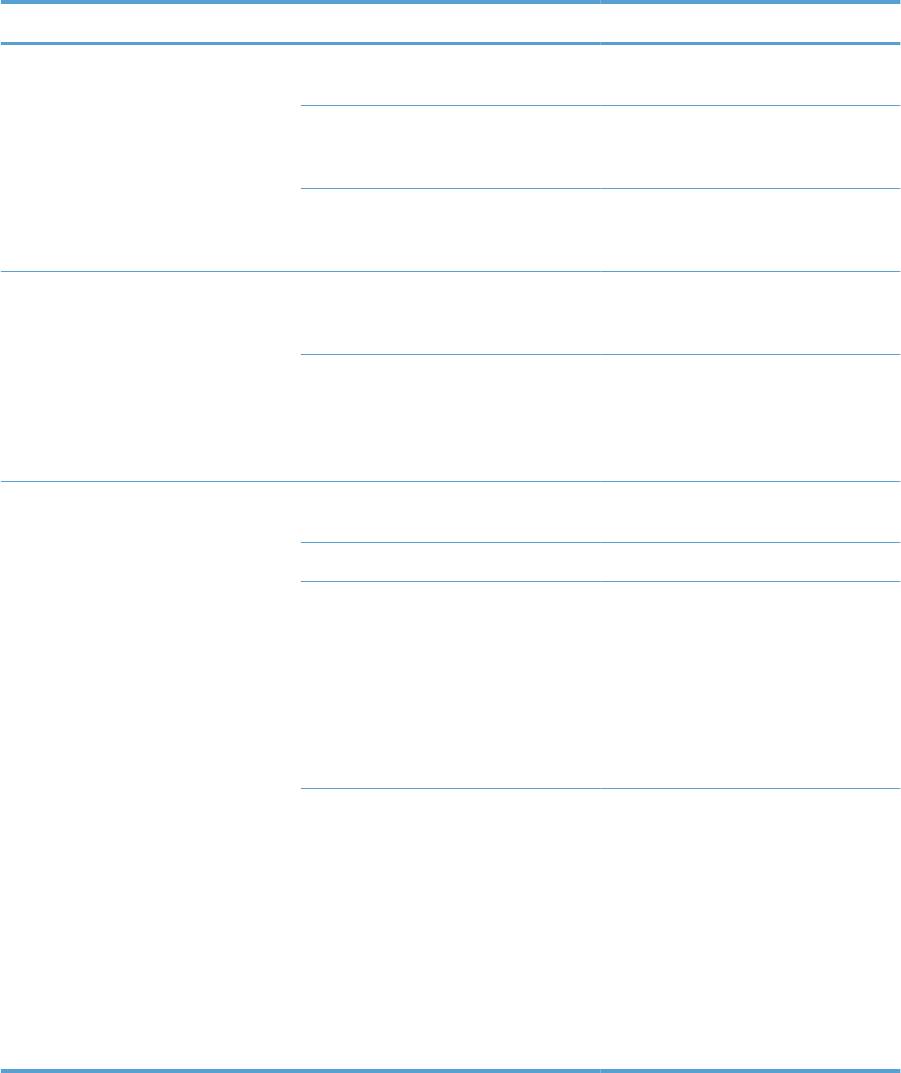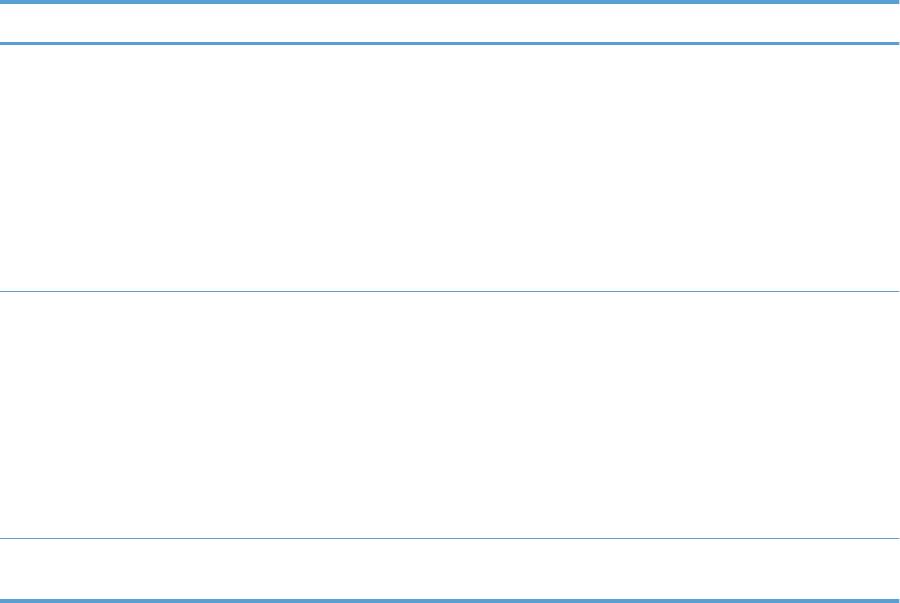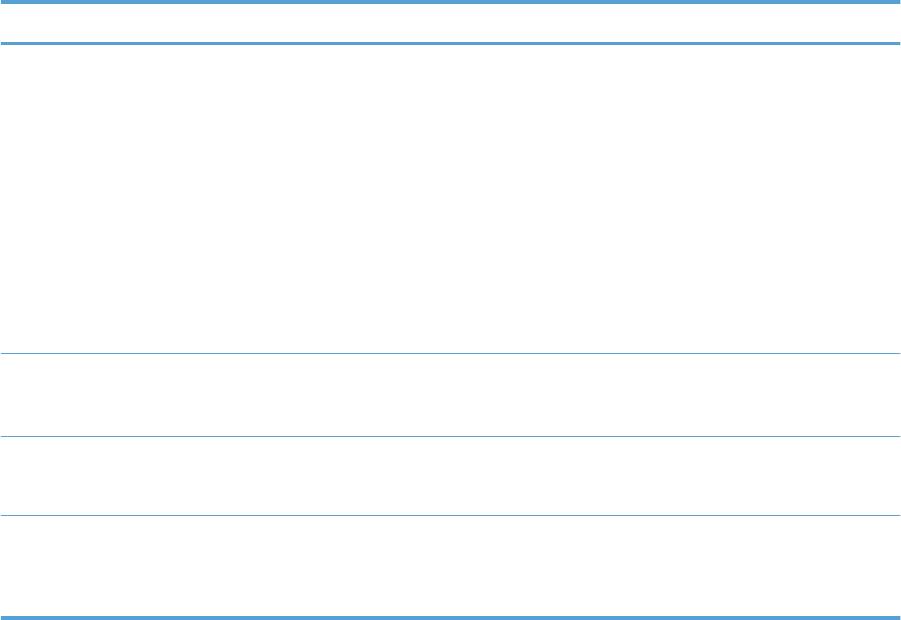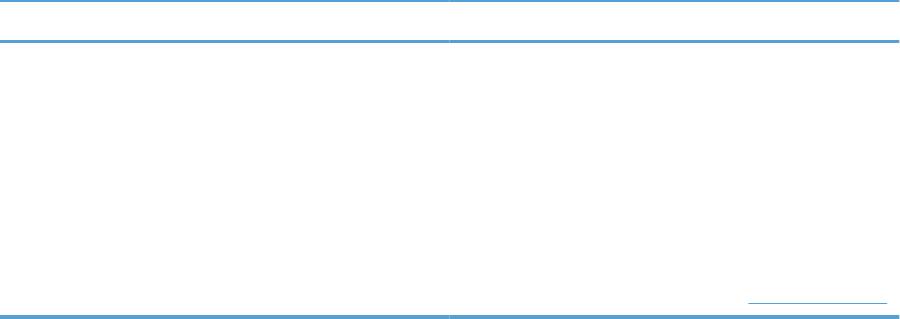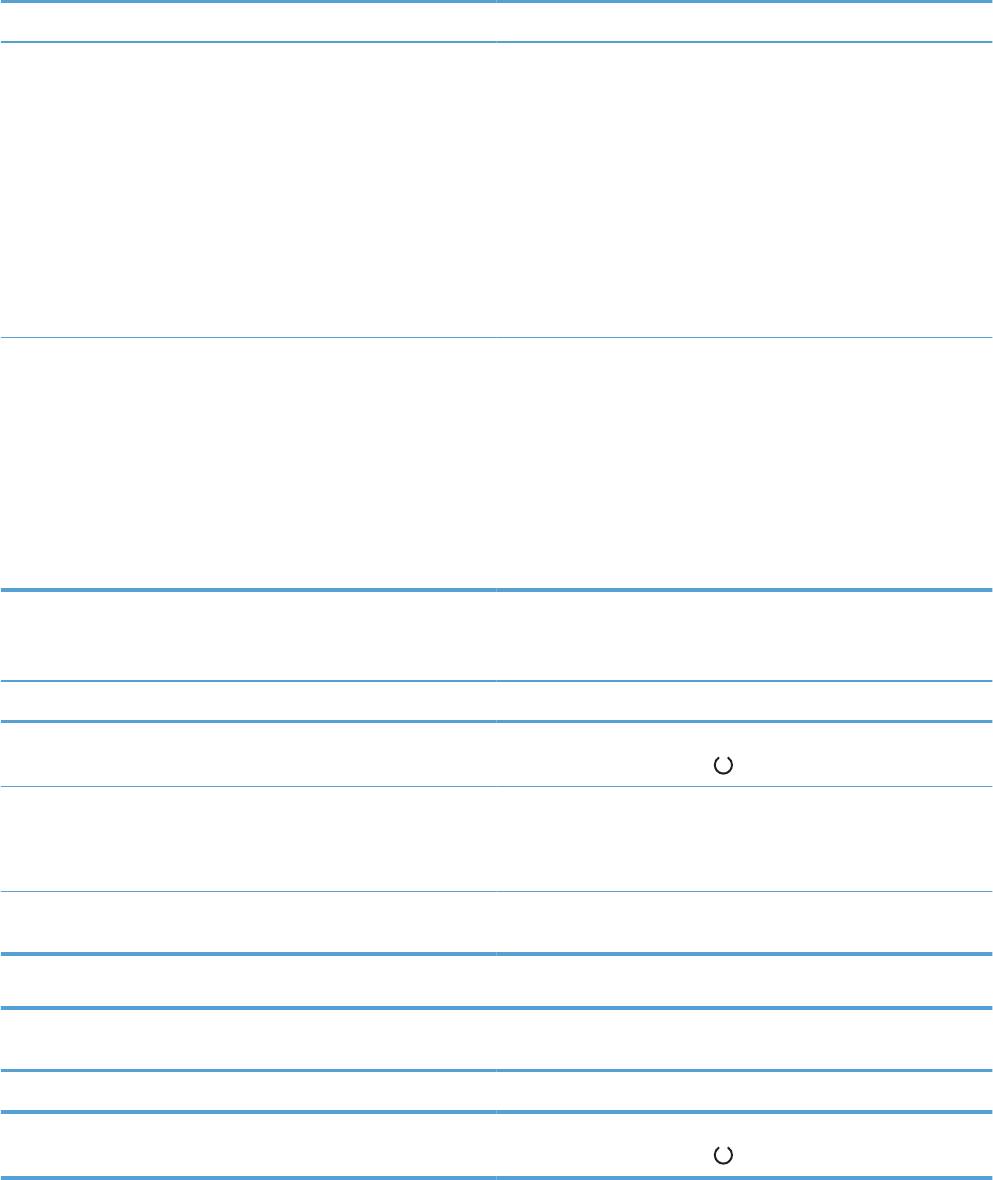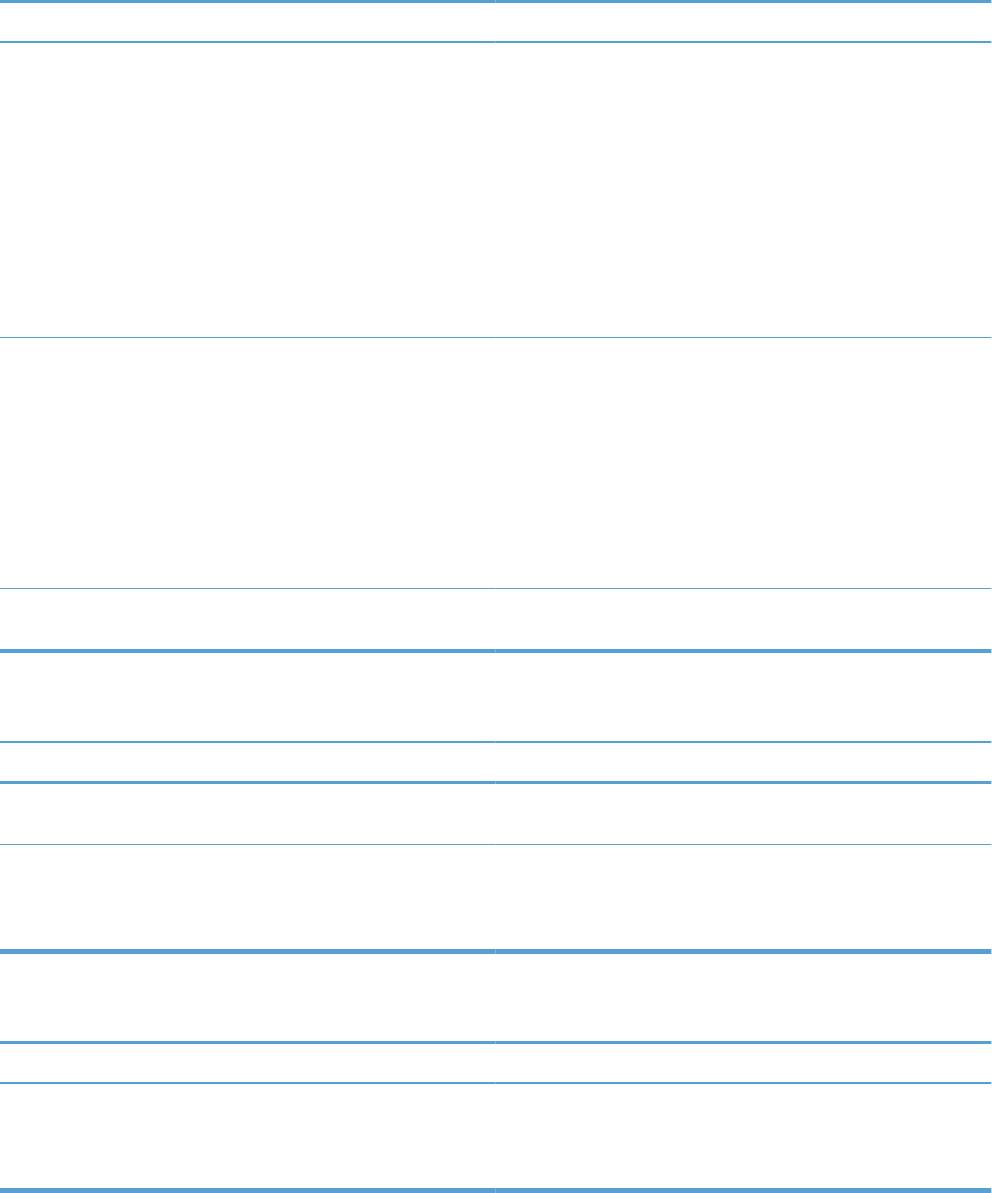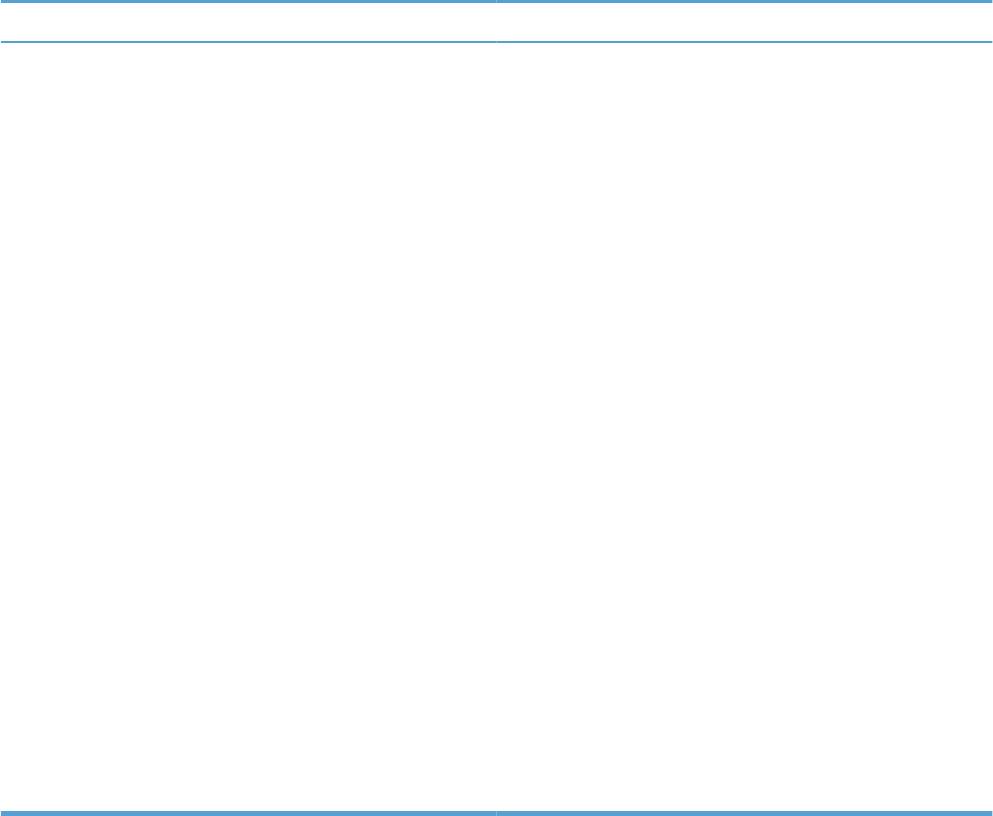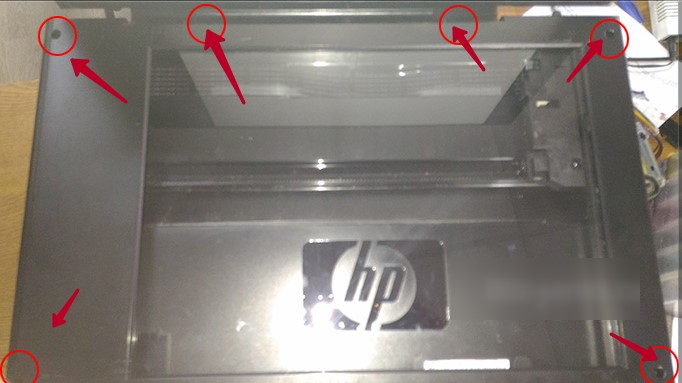Лазерный принтер HP LaserJet PRO M1132 MFP пусть и отличается относительной надежностью на фоне конкурентов, но возникновения тех или иных ошибок в процессе эксплуатации устройства избежать не удастся.
Однако не стоит преждевременно паниковать, не все сбои HP M1132 требуют ремонта. Большинство неполадок можно устранить самостоятельно.
На заметку!
ТонерДруг предоставит перечень возможных ошибок печатающего устройства, а также поделится руководствами по их устранению.
Забегая наперед, отметим, что ошибки E6, E7, E8, E9 информируют об аппаратных поломках принтера. Решать данные проблемы стоит в рамках гарантийного обслуживания. Если сроки исчерпаны, заручитесь профессиональной помощью в профильных сервисных центрах.
Самостоятельные ремонтные работы стоит осуществлять только при наличии необходимых инструментов, расходных материалов и опыта.
Стандартные алгоритмы действий при возникновении ошибок у HP LaserJet PRO M1132 MFP можно найти в инструкциях по эксплуатации, которые доступны для скачивания на сайте службы поддержки производителя [доступ к гайду].
Практической пользы от них немного, поскольку даже самая распространенная ошибка E3 зачастую появляется не из-за неправильной установки картриджа (как сообщает HP), а по причине вышедшего из строя флажка фиксации расходника.
Ошибка E0 — замятие бумаги
Чтобы максимально эффективно устранить замятие бумаги, недостаточно открыть крышку печатающего устройства и выдернуть застрявшие листы.
Нужно проверить внутренние отсеки на предмет остатка бумажных обрывков. Если удалить их не получается, воспользуйтесь монтажным пинцетом.
К сожалению, многие пользователи не уделяют достаточного внимания зажеванным фрагментам. Поэтому кусочки бумаги накапливаются и выводят из строя сначала отдельные датчики принтера, а следом и весь аппарат.
Ошибки E1 и E5 — неисправные механизмы подачи / захвата бумаги
В официальной инструкции вам укажут, что ошибка E1 появляется из-за отсутствия бумаги в лотке. Но что делать, если она там есть, а принтер не запускает печать? ТонерДруг советует проверить подъемный механизм, который подает бумагу на ролики захвата.
Подъемную площадку необходимо тщательно очистить от бумажного мусора и пыли. С этим хорошо справится обыкновенный этиловый спирт.
С роликами захвата аналогичная ситуация. Их тоже стоит хорошо почистить. Однако если съемные резинки окажутся стерты, их придется заменить на новые. Иначе HP M1132 MFP проинформирует об ошибке E5 и прекратит работать.
Ошибка E2 — сбой датчика фиксации закрытой крышки
Проверьте крышки принтера, они должны быть закрыты.
Если проблема возникла на ровном месте, тогда перезакройте все отсеки и перезагрузите устройство. Скорее всего произошел сбой в работе датчиков фиксации крышки. Такое часто случается после замены нового картриджа.
Не помогло? Отправляйтесь за помощью в сервисный центр!
Ошибка E3 — сломан датчик фиксации расходника
Ошибку E3 мы уже успели упомянуть. Когда бумага забивается в области датчика фиксации картриджа, тогда он непременно выходит из строя.
Но не всегда данная неполадка обусловлена зажеванной бумагой. Расходник действительно может быть установлен неправильно, особенно, после заправки тонером.
Внимательно осмотрите корпус детали, он должен быть качественно собран. На всякий случай, уделите внимание фотобарабану, прокрутите его. Заклинил? Смажьте тальком или отработкой, проверьте шестерню!
Ошибка E4 — принтеру не хватает внутренней памяти
Чтобы возобновить печать, разбейте один документ на фрагменты или оптимизируйте его размеры с помощью сжатия. HP M1132 MFP не хватает памяти, чтобы обработать ваш запрос.
Ошибки E6, E7, E8, E9 — аппаратные поломки принтера
При выявлении аппаратных ошибок ищите причины поломок в сервисных центрах. Ремонта избежать не удастся.
Если гарантия производителя все еще распространяется на ваше устройство, обращайтесь за помощью только в авторизованные сервисы.
Исключением выступает ошибка E8, которая указывает на поломку сканера и его компонентов. Обладая определенным опытом обслуживания оргтехники, данную неполадку устранить несложно.
Остались вопросы? Оставляйте комментарии или пишите на электронный ящик сервисного центра ТонерДруг!
Распространенные ошибки принтера
Принтер представляет собой многофункциональное печатающее периферийное устройство, обеспечивающее функции самодиагностики и оповещения пользователя в виде кодов. Предупредительные коды в современных моделях выводятся на жидкокристаллический экран. Если ваш принтер HP M1132 выдает код с маркировкой E и цифрой, это обозначает, что устройство вас оповещает о локальной неисправности. В зависимости от характера, она может быть устранимой или нет.
Принтер HP Laserjet M1132 MFP
При этом не нужно паниковать, ошибка принтера HP Laserjet M1132 MFP – это естественная часть проявления многофункциональности этого устройства. Она реализована по принципу, хорошо известному владельцам автомобилей, когда бортовой компьютер записывает только коды ошибок оперативного мониторинга. В этом отношении HP Laserjet M1132 и другие версии просто являются высокотехнологичным оборудованием, дополнительные функции которого значительно облегчают пользователю эксплуатацию.
Основные оповещения HP M1132
Обратите внимание, что коды ошибок у разных моделей могут отличаться. Последние версии имеют одинаковые коды.
К основным относят следующий перечень:
E0 – бумага замята механизмом;
E2 – корпус открыт;
E1 – бумага отсутствует;
E3 – проблемы с установкой картриджа (неправильное положение);
E4 – память переполнена (также может означать тонер на исходе, в дополнение к E3);
E5 – нет захвата бумаги (также может означать тонер на исходе);
E6, E7, E8, E9 – критическое предупреждение.
Принтер не захватывает бумагу
Часто у пользователей возникает вопрос, что делать, когда устройство выдает критическое предупреждение? Речь идет, скорее всего, об аппаратной неисправности, которая требует ремонта в сервисном центре или замены комплектующих. В отдельных случаях код E1 выдается при наличии бумаги. Это возможно при повреждении механизма протяжки или выходе из строя датчика бумаги HP M1132, что может потребовать дополнительной установки.
При выдаче ошибки Е2 на принтере HP m1132 достаточно проверить или закрыть корпус устройства, печать осуществляется, только когда прибор закрыт и готов к работе (E2 сигнализирует о неготовом к работе устройстве). Следующие сбои и коды обычно относятся к проблеме с положением картриджа.
Открытый принтер
Ошибка Е3 на принтере HP M1132 MFP появляется при переустановке картриджа или его отсутствии. E4 – обычно возникает в процессе работы при перегрузке памяти – это логический сбой, который иногда возникает в результате некорректной работы программы компьютера и устраняется перезагрузкой. E5 сигнализирует о реакции датчика бумаги, что листы есть в лотке, но не захватываются. Речь скорее идет о выходе из строя механизма протяжки. Иногда устраняется обычной чисткой.
Чистка головки принтера
Проблему составляют критические предупреждения, начиная с кода E6 по E9. Обычно после перезагрузки устройство продолжает сигнализировать о поломке, и код является отправной точкой для сервисного мастера в определении характера проблемы.
Критические сбои и коды HP Laserjet и модели HP M1132
Если появляется на экране принтера HP M1132 MFP ошибка E8, во-первых, она характерна только для МФУ – это сбой сканера. В отдельных случаях потребуется открутить и установить обратно конструкционные элементы сканера, которые в процессе эксплуатации могут приобретать люфт. Иногда E8 выдается при выходе из строя лампы. Это и сказывается негативно на работе, и выдается предупреждающий код. Опытные пользователи могут устранить неисправность самостоятельно, неопытным нужно обратиться в сервис и получить профессиональную консультацию.
Работа мастера в сервисном центре
Коды E6, E7 и E9 также относятся к аппаратным проблемам, которые не смогут быть устранены самостоятельно. Появление их на экране должно быть сигналом для визита к мастеру. Ошибка E8 принтера HP Laserjet M1132 MFP – единственная из критических, которая может быть устранена самостоятельно опытным владельцем МФУ, имеющим навыки аппаратного ремонта. Остальные коды сбоев даже не расшифровываются производителем и относятся к фатальным, требующим серьезного ремонта устройства. Крайне не рекомендуем снимать стекло сканера и выставлять каретку самостоятельно без опыта ремонта устройств.
Другие коды HP
Режимы в работе HP могут маркироваться кодами H. Например:
H0 – работает в режиме ручной печати (с флешки или иного носителя);
H1 – бумага отсутствует (обработка задания с двухсторонней печатью).
На примере H0 и H1 хорошо видна разница между разными кодами. Сбои традиционно маркируются буквой E, в отличие от рабочих режимов H.
Какой ремонт и обслуживание можно сделать в домашних условиях
Девайсы выдают фатальные предупреждения только после длительного ненормированного «поведения», если не устранены сбои. Долгое время пользователя могут беспокоить совершенно тривиальные проблемы. Часть из них можно решить, если дома сделать своевременное техническое обслуживание.
При активном использовании устройства печати рекомендуем регулярно выполнять чистку ролика подачи. Это поможет избежать ряда проблем с механизмом подачи листа в будущем, а также ошибки E0. Также в отдельных случаях необходимо сбросить настройки устройства до заводских. Установка в заводские параметры проходит автоматически. Это делается следующей последовательностью действий (см. фото):
Выключите устройство;
Нажмите одновременно Cancel+Start Copy и включите девайс;
Когда появится надпись «Permanent storage init», отпустите клавиши.
Коды сбоев, выдаваемые печатающим девайсом, – очень полезная подсказка в самодиагностике. С их помощью можно быстро и без труда устранять аппаратные проблемы и восстанавливать работоспособность устройства. Еще раз обратим внимание на необходимость внимательного отношения к повторяющимся сбоям, возможно, они являются предупреждением фатального сбоя. Таким образом, коды позволяют устранять текущие и прогнозируемые неисправности оборудования.
12 Устранение неполадок: HP M1132
12 Устранение неполадок
●
Устранение неполадок общего характера
●
Восстановление заводских настроек по умолчанию (только для Серия M1210).
●
Интерпретация расположения индикаторов панели управления (только для Серия M1130)
●
Интерпретация сообщений панели управления (только для Серия M1210)
●
Устранение замятий
●
Устранение проблем, связанных с управлением бумагой
●
Устранение неполадок, связанных с качеством изображения
●
Устранение неполадок, связанных с производительностью
●
Решение проблем подключения
●
Решение проблем программного обеспечения
RUWW 213
Устранение неполадок общего характера
Если устройство работает неудовлетворительно, последовательно выполните действия,
указанные в контрольном списке. Если устройство не проходит определенный этап, действуйте
согласно рекомендациям по устранению ошибок. Если с помощью определенного действия
проблема решается, остальные действия, указанные в контрольном списке, можно не
выполнять.
Контрольный список устранения неполадок
1. Убедитесь, что устройство правильно настроено.
а. Нажмите кнопку питания для выключения режима автоматического отключения или
включения устройства.
б. Проверьте кабельные соединения с источником питания.
в. Убедитесь, что напряжение в линии соответствует конфигурации питания устройства.
(См. наклейку на задней части устройства для определения требований к
напряжению питания.) Если используется удлинитель и его напряжение не
уд
овлетворяет характеристикам, подключите устройство непосредственно к
настенной розетке. Если устройство уже подключено непосредственно к настенной
розетке, попробуйте использовать другую розетку.
г. Если ни одно из этих действий не поможет восстановить электропитание, обратитесь
в службу поддержки клиентов HP.
2. Проверьте кабельные соединения.
а. Проверьте кабельное соединение между устройством и компьютером. Проверьте
надежность соединения.
б. Проверьте и
справность кабеля, заменив его другим, если это возможно.
в. Проверьте сетевое соединение (только для Серия M1210) Проверьте, горит ли
сетевой индикатор. Сетевой индикатор расположен рядом с сетевым разъемом на
задней панели устройства.
Если устройство по—прежнему не подключается к сети, удалите устройство из
системы и установите его заново. Если ошибка не устраняется, обрати
тесь к
сетевому администратору.
3. Серия M1130. Проверьте, горят ли какие—либо индикаторы на панели управления.
Серия M1210. Проверьте, не отображаются ли на панели управления какие—либо
сообщения.
4. Убедитесь, что используемая бумага соответствует техническим требованиям.
5. Убедитесь, что бумага правильно уложена в подающий лоток.
6. Убедитесь, что программное обеспечение устройства установлено правильно.
214 Глава 12 Устранение не
п
оладок RUWW
7. Убедитесь, что на устройстве установлен драйвер принтера для данного изделия, и что
вы выбираете устройство из списка доступных принтеров.
8. Распечатайте страницу конфигурации.
а. Если эта страница не печатается, проверьте наличие бумаги в подающем лотке.
б. Убедитесь, что картридж принтера установлен правильно.
в. Если в устройстве замята бумага, устраните замятие.
г. Если ка
чество пе
чати неудовлетворительное, выполните следующие действия:
●
Проверьте соответствие параметров печати используемому носителю.
●
Решение проблем качества печати.
9. Распечатайте небольшой документ из другого приложения, из которого ранее печать
выполнялась нормально. Если документ печатается нормально, значит, проблема
заключается в используемой программе. Если проблема не решена (документ не
печатается), выполните следующие действия.
а. Попробуйте распечатать за
дание с другого компьютера, на котором установлено
программное обеспечение устройства.
б. Проверьте кабельное соединение. Укажите нужный порт для устройства или
переустановите программное обеспечение, выбрав используемый тип соединения.
Факторы, влияющие на производительность устройства
Несколько факторов влияют на время печати задания.
●
Использование специальной бумаги (например, прозрачная пленка, плотная бумага и
бумага нестандартного формата).
●
Время обработки и загрузки устройства.
●
Сложность и формат графических изображений.
●
Быстродействие используемого компьютера.
●
Сетевое соединение или соединение при помощи USB-кабеля.
●
Конфигурация ввода—вывода устройства.
RUWW
Устранение неполадок общего характера
215
Восстановление заводских настроек по умолчанию
(только для Серия M1210).
Восстановление заводских настроек по умолчанию возвращает все параметры устройства к
заводским значениям по умолчанию, очищает заголовок факса, номер телефона, и все номера
факсов, сохраненные в памяти устройства.
ПРЕДУПРЕЖДЕНИЕ. Восстановление заводских настроек по умолчанию возвращает все
параметры устройства к заводским значениям по умолчанию, очищает заголовок факса, номер
телефона, и все номера факсов, сохраненные в памяти устройства. Также, эта процедура
очищает телефонную книгу факса и удаляет страницы, сохраненные в памяти устройства.
Затем, в соответствии с процедурой, устройство автоматически перезапускается.
1. На панели управления нажмите кнопку Установка .
2. С помощью клавиш со стрелками выберите меню Обслуживание, затем нажмите кнопку
OK.
3. С помощью клавиш со стрелками выберите параметр Восстановление значений по
умолчанию, затем нажмите кнопку OK.
Устройство автоматически перезапустится.
216 Глава 12 Устранение неполадок RUWW
Интерпретация расположения индикаторов панели
управления (только для Серия M1130)
Если устройству требуется обслуживание, на экране панели управления появляется код ошибки.
Таблица 12-1 Обозначения индикаторов
Обозначение состояния, когда индикатор не горит
Обозначение состояния, когда индикатор горит
Обозначение состояния, когда индикатор мигает
Таблица 12-2 Схемы индикаторов панели управления
Состояние индикатора Код ошибки Состояние устройства Действие
Все индикаторы не горят.
Устройство выключено. Для включения устройства нажмите
клавишу питания.
Индикаторы готовности и
Индикаторы состояния
Вмешательства пользователя не
состояния мигают.
попеременно мигают при
требуется. Дождитесь завершения
инициализации форматера или
инициализации. По завершении
когда устройство обрабатывает
инициализации продукт должен
страницу очистки.
перейти в состояние готовности.
Индикатор готовности горит.
Продукт находится в состоянии
Вмешательства пользователя не
готовности.
требуется. Продукт готов к
получению задания на печать.
RUWW
Интерпретация расположения индикаторов панели управления (только для Серия M1130)
217
Таблица 12-2 Схемы индикаторов панели управления (продолжение)
Состояние индикатора Код ошибки Состояние устройства Действие
Индикатор готовности мигает.
Продукт получает или
Вмешательства пользователя не
обрабатывает данные.
требуется. Продукт получает или
обрабатывает задание на печать.
Индикатор готовности редко
Устройство в режиме пониженного
Вмешательства пользователя не
мигает.
энергопотребления.
требуется.
Индикатор состояния мигает.
E0 Произошло замятие бумаги в
Устраните замятие.
устройстве.
E1 Подающий лоток пуст. Загрузите носитель в лоток.
E2 Открыта дверца Убедитесь, что дверца картриджа
полностью закрыта.
E4 Память устройства близка к
Задание слишком сложное для
переполнению
печати устройством. Упростите
задание или разбейте его на
несколько файлов.
E5 Устройство не захватило бумагу из
Возможно необходимо очистить
лотка.
или заменить ролик захвата.
H0 Уст
ройство в режиме ручной подачи. Загрузите во входной лоток бумагу
надлежащего типа и размера.
H1 Устройство обрабатывает задание
Для печати вторых сторон
ручной двусторонней печати.
загрузите страницы во входной
лоток.
Индикаторы состояния и тонера
E3 Картридж отсутствует или
Установите картридж.
мигают.
установлен неверно.
218 Глава 12 Устранение неполадок RUWW
Таблица 12-2 Схемы индикаторов панели управления (продолжение)
Состояние индикатора Код ошибки Состояние устройства Действие
Индикатор тонера горит.
Предположительный срок службы
Сразу заменять расходный
барабана картриджа принтера
материал не обязательно, пока
заканчивается. Когда качество
качество печати остается
печати станет неприемлемым, HP
приемлемым.
premium protection warranty для
этого расходного материала
закончится.
Индикатор «Внимание» мигает,
В продукте произошла ошибка,
Если ошибка будет устранена,
индикатор готовности горит.
допускающая продолжение работы,
устройство перейдет в состояние
которая будет исправлена
обработки информации и завершит
продуктом самостоятельно.
задание.
Если ошибка не будет устранена,
устройство перейдет в состояние,
требующее вмешательства
пользователя. Попробуйте извлечь
носитель из пути прохождения
носителя, а затем выключить и
снова включить продукт.
Индикаторы готовности и
E6
В продукте произошла
1. Выключите устройство или
состояния г
орят.
неустранимая ошибка, которая не
отсоедините шнур питания от
E7
может быть исправлена.
устройства.
E8
2. Подождите 30 секунд, затем
включите продукт или снова
E9
подсоедините к нему шнур
питания.
3. Дождитесь инициализации
продукта.
Если ошибка повторяется,
обратитесь в службу Поддержка
клиентов HP.
RUWW
Интерпретация расположения индикаторов панели управления (только для Серия M1130)
219
Интерпретация сообщений панели управления
(только для Серия M1210)
Типы сообщений панели управления
Предупреждения отображаются только в течение определенного времени. Они могут
потребовать от пользователя подтверждения выполнения задания нажатием кнопки OK или
отмены задания нажатием кнопки Отмена
. Некоторые предупреждения не позволяют
завершить задание или влияют на качество печати. Если предупреждение связано с
выполнением печати и включена функция автоматического продолжения, изделие возобновит
выполнение задания печати без подтверждения после 10-секундной паузы, в течение которой
будет отображаться предупреждение.
Сообщения о критических ошибках указывают на какой—либо сбой. Выключение и включение
питания может решить п
роблему.
Если критическая ошибка повторяется, возможно,
устройству требуется обслуживание.
Сообщения панели управления
Сообщение на панели управления Описание Рекомендуемое действие
50.x ош. термоэл
Произошла внутренняя ошибка
1. Отключите питание
оборудования устройства.
многофункционального устройства с
Выключите и включите устройство
помощью выключателя и подождите
в течение 30 секунд.
2. Снимите устройство защиты от
короткого замыкания (если оно
есть). Подключите устройство
непосредственно к штепсельной
розетке.
3. Включите питание и дождитесь
инициализации устройства.
Если ошибка повторяется, обратитесь в
компанию HP. См.
www.hp.com/support/
ljm1210series или листовку с
информацией о технической поддержке,
которая входит в комплект поставки
устройства.
220 Глава 12 Устранение неполадок RUWW
Сообщение на панели управления Описание Рекомендуемое действие
52 ош. сканера
Ошибка сканера. Переведите выключатель питания
устройства в положение «выключено«,
Выключите и включите устройство
затем после перерыва длительностью не
менее 30 секунд включите питание и
дождитесь инициализации устройства.
Снимите устройство защиты от короткого
замыкания (если оно есть). Подключите
устройство непосредственно к
штепсельной розетке. Включите
устройство с помощью выключателя
питания.
Если ошибка пов
торяется, обрат
итесь в
компанию HP. См.
www.hp.com/support/
ljm1210series или листовку с
информацией о технической поддержке,
которая входит в комплект поставки
устройства.
Дверца открыта Крышка печатного картриджа открыта. Закройте крышку.
Загрузите лоток <ТИП> <ФОРМАТ> Лоток пуст. Загрузите в лоток бумагу подходящего
типа и формата.
Загрузите лоток 1 ОБЫЧНАЯ
Устройство выполняет цикл очистки. Загрузите в лоток обычную бумагу
<ФОРМАТ>
указанного формата. Наж
мите кнопку OK,
чтобы начать цикл очистки.
чередуется с сообщением
Режим очистки
Замятие бумаги. Удалите бумагу. Обнаружено замятие в подающем лотке. Устраните замятие в указанной области и
следуйте инструкциям на панели
управления.
Замятие: <location>
Устройство обнаружило замятие в месте,
Устраните замятие в указанной области и
указанном в сообщении.
следуйте инструкциям на панели
чередуется с сообщением
у
правления. Для устранения некоторых
видов замятий может потребоваться
Откройте крышку и устраните замятие.
открытие верхней крышки и извлечение
печатного картриджа.
Настройки удалены Параметры задания были удалены
Повторно введите параметры задания.
устройством.
Недост. памяти
Недостаточно памяти для обработки
Если устройство занято выполнением
нового задания.
других заданий, отправьте свое задание
Нажмите [OK].
позже, когда предыдущая работа
выполнена.
Если проблема остается, переведите
выключатель пи
т
ания устройства в
положение «выключено» и подождите не
менее 30 секунд. Включите питание и
дождитесь инициализации устройства.
RUWW
Интерпретация сообщений панели управления (только для Серия M1210)
221
Сообщение на панели управления Описание Рекомендуемое действие
Отсутствует захват бумаги
Произошла внутренняя ошибка
Нажмите клавишу OK, чтобы
оборудования устройства.
продолжить. Может оказаться
Нажмите [OK].
затронутым результат выполнения
задания.
Ош. отпр. факса Устройству не удается отправить факс. Попытайтесь отправить факс позже или
отправьте подтверждение абоненту о
готовности факса к работе.
Если ошибка повторяется, обратитесь в
компанию HP. См.
www.hp.com/support/
ljm1210series или листовку с
информацией о технической поддержке,
которая входит в комплект поставки
устройства.
Ош. приема факса Устройству не удается получить факс. Проверьте работоспособность
телефонной линии.
Попросите абонента на другом конце
линии снова отправить факс.
Если ошибка повторяется, обратитесь в
компанию HP. См.
www.hp.com/support/
ljm1210series или листовку с
информацией о технической поддержке,
которая входит в комплект поставки
устройства.
Ошибка 54.1c
Произошла внутренняя ошибка
Переведите выключатель питания
оборудования устройства.
устройства в положение «выключено«,
Выключите и включите устройство
затем после перерыва длительностью не
менее 30 секунд включите питание и
дождитесь инициализации устройства.
Снимите устройство защиты от короткого
замыкания (если оно есть). Подключите
устройство непосредственно к
шт
е
псельной розетке. Включите
устройство с помощью выключателя
питания.
Если ошибка повторяется, обратитесь в
компанию HP. См.
www.hp.com/support/
ljm1210series или листовку с
информацией о технической поддержке,
которая входит в комплект поставки
устройства.
Ошибка печати
Произошла внутренняя ошибка
Нажмите клавишу OK, чтобы
оборудования устройства.
продолжить. Может оказаться
Нажмите [OK].
затронутым результат выполнения
задания.
222 Глава 12 Устранение неполадок RUWW
Сообщение на панели управления Описание Рекомендуемое действие
Ошибка связи Устройство выявило ошибку связи при
Проверьте работоспособность
попытке отправления или получения
телефонной линии.
факса.
Попытайтесь снова отправить или
получить факс.
Если ошибка повторяется, обратитесь в
компанию HP. См.
www.hp.com/support/
ljm1210series или листовку с
информацией о технической поддержке,
которая входит в комплект поставки
устройства.
Ошибка связи с механизмом Произошла внутренняя ошибка
1. Отключите питание
оборудования устройства.
многофункционального устройства с
помощью выключателя и подождите
в течение 30 секунд.
2. Снимите устройство защиты от
короткого замыкания (если оно
есть). Подключите устройство
непосредственно к штепсельной
розетке.
3. Включите питание и дождитесь
инициализации устройства.
Ес
л
и ошибка повторяется, обратитесь в
компанию HP. См.
www.hp.com/support/
ljm1210series или листовку с
информацией о технической поддержке,
которая входит в комплект поставки
устройства.
Ошибка устройства
Внутренняя ошибка изделия при обмене
Это сообщение является
данными.
предупреждением. Оно может повлиять
Нажмите [OK].
на результат выполнения задания.
Подача вручную <ФОРМАТ>, <ТИП>
Включен режим подачи вручную. Загрузите в лоток бумагу подходящего
типа и фо
рмата, ил
и нажмите кнопку OK,
чередуется с сообщением
чтобы использовать бумагу из лотка.
Нажмите [OK] для доступного носителя
Руч. двуст. печ.
Устройство обрабатывает задание
Чтобы выполнить печать на другой
ручной двусторонней печати.
стороне, поместите страницы в лоток
чередуется с сообщением
лицевой стороной вниз, верхним краем к
устройству.
Загрузка лотка 1
Нажмите [OK].
Слишком сложная страница
Устройству не удается напечатать
На
жмите клавишу OK, чтобы сообщение
текущую страницу из—за ее сложности.
исчезло.
Нажмите [OK].
Дождитесь завершения задания или
нажмите кнопку Отмена
для его
отмены.
RUWW
Интерпретация сообщений панели управления (только для Серия M1210)
223
Устранение замятий
При устранении замятия бумаги старайтесь не порвать бумагу. Если небольшая часть бумаги
останется в устройстве, это может вызвать новые замятия.
Общие причины замятий бумаги
●
Неправильная загрузка или излишек носителя в подающем лотке.
ПРИМЕЧАНИЕ. при загрузке нового носителя следует извлечь из лотка остатки старого
носителя и выровнять стопку. Соблюдение этого правила предупреждает захват
устройством нескольких листов одновременно и снижает вероятность возникновения
замятий.
●
Использование носителя, не отвечающего требованиям HP.
●
Возможно, требуется очистка устройства, удаление бумажной пыли и других частиц с пути
прохождения носителя.
После замятия в устройстве могут находиться остатки тонера. Обычно следы тонера исчезают
после распечатки нескольких страниц.
ПРЕДУПРЕЖДЕНИЕ. попавший на одежду тонер следует смывать холодной водой. Горячая
вода закрепит пятна тонера на ткани.
Возможное расположение замятий
Замятия могут возникать в следующих местах.
1
2
3
4
1 Устройство подачи документов (только для Серия M1210)
2. Выходной лоток
3. Подающий лоток
4. Внутренние полости (откройте дверцу печатного картриджа)
224 Глава 12 Устранение неполадок RUWW
ПРИМЕЧАНИЕ. Замятие носителя может произойти в одном из следующих мест.
Устранение замятий в устройстве подачи документов (только для
Серия M1210)
1. Откройте крышку устройства подачи
документов
RUWW
Устранение замятий
225
2. Осторожно удалите всю застрявшую
бумагу. Попытайтесь аккуратно извлечь
страницу, не порвав ее.
3. Закройте крышку устройства подачи
документов.
Устранение замятий в области выходного лотка
ПРЕДУПРЕЖДЕНИЕ. Для устранения замятий не следует использовать острые предметы,
например карандаш или ножницы. Гарантия не распространяется на повреждения,
нанесенные острыми предметами.
226 Глава 12 Устранение неполадок RUWW
1. Поднимите узел сканера и откройте дверцу
печатного картриджа.
2. Извлеките картридж.
3. Удерживая дверцу доступа к картриджу
открытой и взявшись обеими руками за
выступающие края (или середину)
замятого носителя, осторожно извлеките
его из принтера.
RUWW
Устранение замятий
227
4. Установите картридж.
5. Закройте дверцу печатного картриджа и
узел сканера.
Устранение замятий в подающем лотке
1. Поднимите узел сканера и откройте дверцу
печатного картриджа.
228 Глава 12 Устранение неполадок RUWW
2. Извлеките картридж.
3. Удалите стопку носителей для печати из
подающего лотка.
4. Обеими руками возьмитесь за видимую
часть носителя (в том числе за среднюю
часть), и осторожно вытащите его из
изделия..
RUWW
Устранение замятий
229
5. Установите картридж.
6. Закройте дверцу печатного картриджа и
узел сканера.
Устранение замятий внутри устройства
1. Поднимите узел сканера и откройте дверцу
печатного картриджа.
230 Глава 12 Устранение неполадок RUWW
2. Извлеките картридж.
3. Если замятая бумага видна, осторожно
возьмите ее и медленно вытащите из
устройства.
RUWW
Устранение замятий
231
4. Вставьте картридж на место.
5. Закройте дверцу печатного картриджа и
узел сканера.
Изменение параметра устранения замятий бумаги
Если функция Устранение замятия включена, устройство повторит печать страницы,
поврежденной во время замятия.
1. Изменение параметров печати по умолчанию выполняется с помощью драйвера
принтера. Для этого следуйте указаниям соответствующей процедуры, в зависимости от
установленной операционной системы.
Windows XP, Windows Server 2003 и Windows Server 2008 (используется вид меню
«Пуск» по умолчанию)
а. В меню Пуск выберите пункт Принтеры и факсы.
б. Пра
вой кнопкой мыши щелкните на значке драйвера и выберите Свойства.
в. Щелкните вкладку Параметры устройства.
232 Глава 12 Устранение неполадок RUWW
Windows XP, Windows Server 2003 и Windows Server 2008 (используется
классический вид меню «Пуск»):
а. Нажмите кнопку Пуск, выберите Настройка, а затем щелкните на Принтеры.
б. Правой кнопкой мыши щелкните на значке драйвера и выберите Свойства.
в. Щелкните вкладку Параметры устройства.
Windows Vista
а. Нажмите кнопку Пуск, выберите пункт Панель управления и в категории
Оборудование и звук щелкните на значок Принтер.
б. Пр
авой кн
опкой мыши щелкните на значке драйвера и выберите Свойства.
в. Щелкните вкладку Параметры устройства.
Mac OS X 10.4
а. Находясь в меню Apple
, нажмите меню Системные настройки, а затем щелкните
на значке Печать и факс.
б. Нажмите кнопку Настройка принтера.
Mac OS X 10.5 и 10.6
а. Находясь в меню Apple
, нажмите меню Системные настройки, а затем щелкните
на значке Печать и факс.
б. Выберите устройство в левой части страницы.
в. Нажмите кнопку Опции и расходные материалы.
г. Перейдите на вкладку Драйвер.
2. Выберите параметр Авто или Выкл. под заголовком Устранение замятий бумаги.
RUWW
Устранение замятий
233
Устранение проблем, связанных с управлением
бумагой
Неполадки, приведенные ниже, могут стать причиной ухудшения качества печати, замятий
носителя или повреждения устройства.
Проблема Причина Решение
Низкое качество печати или
Бумага слишком влажная, грубая,
Попробуйте использовать бумагу
недостаточная фиксация тонера.
плотная, гладкая, рельефная или
другого типа гладкостью от 100 до
дефектная.
250 шеффилдских единиц и с
содержанием влаги 4–6%.
Пропуски в распечатке, замятия или
Бумага хранилась неправильно. Бумагу следует хранить на ровной
скручивание.
горизонтальной поверхности во
влагонепроницаемой упаковке.
Стороны бумаги отличаются друг от
Перев
ернит
е бумагу.
друга.
Чрезмерное скручивание. Слишком высокое содержание влаги
Используйте длинноволокнистую
на бумаге, неправильная ориентация
бумагу.
волокон или коротковолокнистая
структура.
Стороны бумаги отличаются. Переверните бумагу.
Замятие бумаги, повреждение
Бумага имеет вырезы или
Не используйте бумагу с вырезами
устройства
перфорацию.
или перфорацией.
Проблемы при подаче. Бумага имеет неровные края. Используйте высококачественную
бумагу, предназначенную для
лазерных принтеров.
Стороны бумаги от
личаются. Переверните бумагу.
Бумага слишком влажная, грубая,
Попробуйте использовать бумагу
плотная, гладкая, имеет
другого типа гладкостью от 100 до
неправильную ориентацию волокон,
250 шеффилдских единиц и с
коротковолокнистую структуру,
содержанием влаги 4–6%.
является рельефной или дефектной.
Используйте длинноволокнистую
бумагу.
Перекос изображения (искажение). Возможно, направляющие носителя
Удалите носитель из подающего
установлены неправильно.
отсека, выровняйте стопку носителя
и загрузите его в подающий от
сек
еще раз. Отрегулируйте положение
направляющих по ширине и длине
носителя и повторите печать.
Одновременно подаются несколько
Возможно, лоток переполнен. Уберите часть стопки носителей для
листов.
печати из лотка.
Возможно, носитель имеет складки,
Убедитесь в отсутствии на носителе
согнут или поврежден.
морщин, складок или других
дефектов. Попробуйте распечатать
задание на носителе из дру
г
ой пачки.
234 Глава 12 Устранение неполадок RUWW
Проблема Причина Решение
Устройство не захватывает носитель
Возможно, устройство работает в
Следуйте инструкциям на экране
из подающего лотка.
режиме ручной подачи.
компьютера для отключения режима
ручной подачи. Или откройте и
закройте дверцу доступа к картриджу
на устройстве.
Возможно загрязнение или износ
Обратитесь в службу поддержки
подающего ролика.
клиентов компании HP. См.
www.hp.com/support/ljm1130series
или
www.hp.com/support/
ljm1210series или листовку с
информацией о технической
поддержке, которая входит в
комплект поставки.
Регулятор длины бумаги в подающем
Настройте регулятор длины на
лотке установлен в положение,
соответствующий размер носителя.
превышающее формат
используемых носителей.
RUWW
Устранение проблем, связанных с управлением бумагой
235
Устранение неполадок, связанных с качеством
изображения
Примеры качества печати
Общие неполадки с качеством печати
Показанные ниже примеры относятся к бумаге формата Letter, которая подается в устройство
коротким краем вперед. Эти примеры иллюстрируют неполадки, которые повлияют на все
распечатываемые страницы. В данном списке перечислены типичные причины и способы
устранения неполадок по каждому из этих примеров.
Неполадка Причина Решение
Светлая или блеклая печать.
Бумага не соответствует
Используйте бумагу, которая
требованиям HP.
соответствует требованиям HP.
Возможно, имеется дефект картриджа
Замените картридж.
или картридж скоро закончится. Если
используется картридж печати не HP, на
Если в картридже достаточно тонера,
панели управления изделия не будут
проверьте, не поврежден ли ролик
отображаться сообщения.
тонера в картридже. Если это так,
замените картридж.
Если вся страница выглядит светлой,
Отрегулируйте плотность печати и
воз
можно, выбрана слишком малая
отключите режим EconoMode в
плотность печати или включен
драйвере принтера.
экономичный режим (EconoMode).
Крапинки тонера.
Бумага не соответствует
Используйте бумагу, которая
требованиям HP.
соответствует требованиям HP.
Возможно, требуется очистка пути
Очистите путь прохождения бумаги.
прохождения бумаги.
236 Глава 12 Устранение неполадок RUWW
Неполадка Причина Решение
Пропуски при печати.
Возможно, попался дефектный лист
Попробуйте распечатать задание еще
бумаги.
раз.
Структура бумаги неоднородна по
Попытайтесь воспользоваться другой,
влажности, либо на ее поверхности
например высококачественной,
имеются влажные участки.
бумагой, предназначенной для
лазерных принтеров.
Данная партия бумаги непригодна.
Особенности технологии производства
могут привести к появлению участков, на
которых тонер не закрепляется.
Возможно, имеется дефект картриджа
Замените картридж.
или картридж с
коро за
кончится.
Если ошибка повторяется, обратитесь в
компанию HP. См. раздел
www.hp.com/
support/ljm1130series или www.hp.com/
support/ljm1210series или листовку с
информацией о технической поддержке,
которая входит в комплект поставки
устройства.
На станицах появляются
Возможно, имеется дефект картриджа. Замените картридж.
вертикальные штрихи или
полосы.
A
a
B
b
C
c
A
a
B
b
C
c
A
a
B
b
C
c
A
a
B
b
C
c
A
a
B
b
C
c
Плотность серого фона
Бумага не соответствует
Используйте другую, более легкую
становится неприемлемой.
требованиям HP.
бумагу.
Слишком высокая плотность печати. Уменьшите настройку плотности
печати. Уменьшение плотности печати
способствует устранению серого фона.
Причиной появления серого фона может
Проверьте условия эксплуатации
быть очень низкая влажность воздуха.
продукта.
Возможно, имеется дефект картриджа
Замените картридж.
или картридж скоро закончится.
Тонер смазывается на
Бумага не соответствует
Используйте бумагу, которая
носителе.
требованиям HP.
соответствует требованиям HP.
Если тонер смазывается на переднем
Очистите направляющие носителя и
крае листа, значит либо загрязнены
путь прохождения бумаги.
направляющие носителя, либо на пути
прохождения бумаги скопился мусор.
Возможно, имеется дефект картриджа. Замените картридж.
Слишком низкая температура
Убедитесь, что в драйвере принтера
термоэлемента.
выбран подходящий тип бумаги.
RUWW
Устранение неполадок, связанных с качеством изображения
237
Неполадка Причина Решение
Тонер очень легко
Устройство не настроено на печать с
В окне драйвера принтера перейдите на
смазывается, если к нему
использованием выбранного типа бумаги.
вкладку Бумага/Качество и установите
прикоснуться.
для параметра Тип бумаги значение,
соответствующее используемому типу
бумаги. Скорость печати снижается при
использовании более плотной бумаги.
Бумага не соответствует
Используйте бумагу, которая
требованиям HP.
соответствует требованиям HP.
Возможно, требуется очистка пути
Очистите путь прох
ождения бум
аги.
прохождения бумаги.
Поврежден источник питания. Подключите шнур питания принтера в
розетку электросети напрямую, а не
через сетевой фильтр.
Слишком низкая температура
Убедитесь, что в драйвере принтера
термоэлемента.
выбран подходящий тип бумаги.
На бумаге через
Устройство не настроено на печать с
В окне драйвера принтера перейдите на
определенный интервал
использованием выбранного типа бумаги.
вкладку Бумага/Качество и установите
появляются пятна.
для параметра Тип бумаги значение,
соответствующее используемому типу
бумаги. Скорость печати снижается при
использовании более плотной бумаги.
На внутренних деталях мог скопиться
Неполадка может исчезнуть после
тонер.
печати нескольких страниц.
Возможно, требуется очистка пути
Очистите путь прохождения бумаги.
прох
ож
дения бумаги.
Картридж может быть поврежден. Если пятно появляется в том же месте
страницы, установите новый
картридж HP.
Распечатанная страница
Бумага не соответствует
Используйте другую, например
содержит деформированные
требованиям HP.
высококачественную, бумагу,
символы.
предназначенную для лазерных
принтеров.
Если символы имеют искаженную форму
Проверьте, указана ли данная
с волнистым эффектом, лазерный
неполадка на странице конфигурации.
сканер может быть неисправен и
Если это так, обратитесь компанию HP.
нуждается в ремонте.
См. раздел
www.hp.com/support/
ljm1130series или www.hp.com/support/
ljm1210series или листовку с
информацией о технической поддержке,
которая входит в комплект поставки
устройства.
238 Глава 12 Устранение неполадок RUWW
Неполадка Причина Решение
Распечатанная страница
Устройство не настроено на печать с
В окне драйвера принтера перейдите на
скручена или имеет волны.
использованием выбранного типа бумаги.
вкладку Бумага/Качество и установите
для параметра Тип бумаги значение,
соответствующее используемому типу
бумаги. Скорость печати снижается при
использовании более плотной бумаги.
Если проблема не будет устранена,
следует выбрать тип носителя для
печати, для которого используется
более низкая температура
те
р
моэлемента, например, прозрачная
пленка или менее плотный носитель
для печати.
Носитель слишком долго находился в
Переверните стопку бумаги в лотке.
подающем лотке.
Разверните бумагу в подающем лотке
на 180°.
Бумага не соответствует
Используйте другую, например
требованиям HP.
высококачественную, бумагу,
предназначенную для лазерных
принтеров.
Этот дефект возникает при высокой
Проверьте условия эксплуатации
температуре и влажности.
продукта.
Температура термоэлемента может
Серия M1130 Следует выбрать тип
при
в
ести к скручиванию носителя.
носителя для печати, для которого
используется более низкая температура
термоэлемента, например, прозрачная
пленка или менее плотный носитель
для печати.
Серия M1210На панели управления
активируйте параметр Снижение
скручивания в меню Обслуживание.
На распечатанной странице
Неправильно загружен носитель, или
Убедитесь в том, что бумага уложена
текст или графика
переполнен подающий лоток
правильно и направляющие не слишком
перекошены.
свободны или, наоборот, не слишком
сильно сжимают пачку бумаги.
Бумага не соответствует
Используйте другую, например
требованиям HP.
высококачественную, бумагу,
предназначенную для лазерных
принтеров.
RUWW
Устранение неполадок, связанных с качеством изображения
239
Неполадка Причина Решение
Распечатанная страница
Неправильно загружен носитель, или
Переверните стопку бумаги во входном
содержит складки или
переполнен подающий лоток
лотке или попытайтесь развернуть
морщины.
бумагу во входном лотке на 180
градусов.
Убедитесь в том, что бумага уложена
правильно и направляющие не слишком
свободны или, наоборот, не слишком
сильно сжимают пачку бумаги.
Возможно замятие в тракте бумаги. Устраните все замятия бумаги.
Бумага не соответствует
Ис
польз
уйте другую, например
требованиям HP.
высококачественную, бумагу,
предназначенную для лазерных
принтеров.
Наличие воздуха внутри конвертов
Извлеките конверт, распрямите его и
может привести к появлению складок.
повторите печать.
Вокруг напечатанных
Возможно, бумага загружен неправильно. Переверните стопку бумаги в лотке
символов появляется тонер.
вверх другой стороной.
Если вокруг символов рассеяно большое
Используйте другую, например
количество тонера, возможно, бумага
высококачественную, бумагу,
имеет высокое сопротивление.
предназначенную для лазерных
принтеров.
Изображение вверху страницы
Возможно, на печать изображения
В программе измените тон (темноту)
(сплошным черным цветом)
влияют параметры программы.
поля, в котором появляется
появляется далее ниже по
повторяющееся изображение.
странице (в виде серого поля)
В используемой программе поверните
всю страницу на 180 градусов, чтобы
сначала напечатать более светлое
изображение.
Возможно, на качество печати влияет
Измените последовательность печати
порядок изображений.
изображений. Например, расположите
более светлое изображение сверху
страницы, а темное внизу.
Возможно, на устройство пов
л
иял
Если неисправность наблюдается при
всплеск напряжения.
выполнении следующего задания
печати, выключите принтер на 10 минут,
а затем снова включите его для
возобновления задания печати.
240 Глава 12 Устранение неполадок RUWW
Решение проблем качества печати
Неполадка Причина Решение
Копии пустые или очень
Возможно, имеется дефект картриджа
Замените картридж.
бледные.
или картридж скоро закончится.
Используется оригинал плохого
Иногда при копировании слишком
качества.
светлых или поврежденных документов
даже настройка контрастности не
позволяет получить копию хорошего
качества. Если возможно, найдите
оригинал более высокого качества.
Возможно, контрастность задана
Используйте меню панели управления,
неверно.
чтобы изменить параметр контрастности.
Ис
по
льзуется оригинал с цветным
Из—за цветного фона может произойти
фоном.
слияние фона и изображения на
переднем плане или оттенок фона
может измениться. Если возможно,
используйте оригиналы без цветного
фона.
На копии появляются
Бумага не соответствует
Используйте бумагу, которая
вертикальные белые или
требованиям HP.
соответствует требованиям HP.
бледные полосы.
Возможно, имеется дефект картриджа
Замените картридж.
или картридж скоро закончится.
На копиях появляются
Возможно полоса сканирования
Выполните очистку полосы
нежелательные линии.
устройства подачи документов
сканирования устройства подачи
загрязнена.
документов.
На поверхности светочувствительного
Замените картридж.
A
a
B
b
C
c
барабана в картридже появились
A
a
B
b
C
c
царапины.
A
a
B
b
C
c
A
a
B
b
C
c
A
a
B
b
C
c
На копиях появляются черные
На устройство подачи документов
Выполните очистку полосы
точки или штрихи.
попали чернила, клей, корректирующая
сканирования устройства подачи
жидкость или другие посторонние
документов.
вещества.
Возможно произошел всплеск
Напечатайте задание повторно.
напряжения.
RUWW
Устранение неполадок, связанных с качеством изображения
241
Неполадка Причина Решение
Копии слишком светлые или
Неправильно заданы параметры
Убедитесь, что параметры качества
темные.
драйвера принтера или программного
заданы правильно.
обеспечения устройства.
Дополнительные сведения об
изменении параметров см. в справке
программного обеспечения устройства.
Нечеткий текст. Неправильно заданы параметры
Убедитесь, что параметры качества
драйвера принтера или программного
заданы правильно.
обеспечения устройства.
Убедитесь, что режим EconoMode
отключен.
Дополнительные сведения об
изменении парамет
ров см. в справ
ке
программного обеспечения устройства.
Неполадки с качеством сканирования
Предотвращение проблем качества сканирования
Улучшить качество копирования или сканирования можно, следуя указанным ниже
рекомендациям.
●
Используйте оригиналы высокого качества.
●
Загружайте бумагу правильно. Если загрузить бумагу неправильно, она может
перекоситься и изображение получится нечетким.
●
Задайте параметры программного обеспечения в соответствии с тем, как будет
использоваться сканированная страница.
●
Если в устройство часто подается более од
ного ли
ста бумаги одновременно, возможно,
необходимо заменить подающую пластину.
●
Для защиты оригиналов используйте готовую или самодельную подложку.
Решение проблем качества сканирования
Неполадка Причина Решение
Пустые страницы Оригинал загружен не той стороной. Поместите стопку оригиналов во
входной лоток устройства подачи
документов верхним краем к устройству.
Лицевая сторона стопки должна быть
направлена вниз, при этом первая
страница для копирования должна
находиться внизу стопки.
Слишком светлое или
Параметры разрешения и
Проверьте, правильно ли заданы
слишком темное изображение
цветопередачи заданы неправильно.
параметры разрешения и
цветопередачи.
242 Глава 12 Устранение неполадок RUWW
Неполадка Причина Решение
Нежелательные линии Возможно, в устройство подачи
Очистите панель сканера.
документов попала грязь.
Черные точки или штрихи Возможно произошел всплеск
Напечатайте задание повторно.
напряжения устройства.
Нечеткий текст Возможно уровни разрешения заданы
Убедитесь, что разрешение задано
неверно.
правильно.
Шкала повторяющихся дефектов
Если дефекты появляются на странице с одинаковыми интервалами, используйте следующую
шкалу для определения причины дефекта. Совместите верхний край шкалы с первым
дефектом на странице. По отметке, которая совпадет со следующим схожим дефектом, можно
определить неисправный компонент.
Если дефект относится к механизму печати или термоэлементу, то устройство нуждается в
обслуживании. Обратитесь в службу поддержки кли
ентов ком
пании HP.
Рисунок 12-1 Шкала повторяющихся дефектов
0 mm
27 mm
29 mm
39 mm
56 mm
75 mm
Расстояние между дефектами Компоненты устройства, вызвавшие дефект
27 мм Механизм печати
29 мм Механизм печати
39 мм Механизм печати
56 мм Термоэлемент.
75 мм Картридж печати
RUWW
Устранение неполадок, связанных с качеством изображения
243
Оптимизация и улучшение качества изображений
Изменение плотности печати
1. Изменение параметров печати по умолчанию выполняется с помощью драйвера
принтера. Для этого следуйте указаниям соответствующей процедуры, в зависимости от
установленной операционной системы.
Windows XP, Windows Server 2003 и Windows Server 2008 (используется вид меню
«Пуск» по умолчанию)
а. В меню Пуск выберите пункт Принтеры и факсы.
б. Правой кнопкой мыши щелкните на значке драйвера и выберите Свойства.
в. Щелкните вкладку Па
раметры устройства.
Windows XP, Windows Server 2003 и Windows Server 2008 (используется
классический вид меню «Пуск»):
а. Нажмите кнопку Пуск, выберите Настройка, а затем щелкните на Принтеры.
б. Правой кнопкой мыши щелкните на значке драйвера и выберите Свойства.
в. Щелкните вкладку Параметры устройства.
Windows Vista
а. Нажмите кнопку Пуск, выберите пункт Панель управления и в категории
Оборудование и звук щелкните на знач
ок Пр
интер.
б. Правой кнопкой мыши щелкните на значке драйвера и выберите Свойства.
в. Щелкните вкладку Параметры устройства.
Mac OS X 10.4
а. Находясь в меню Apple
, нажмите меню Системные настройки, а затем щелкните
на значке Печать и факс.
б. Нажмите кнопку Настройка принтера.
Mac OS X 10.5 и 10.6
а. Находясь в меню Apple
, нажмите меню Системные настройки, а затем щелкните
на значке Печать и факс.
б. Выберите устройство в левой части страницы.
в. Нажмите кнопку Опции и расходные материалы.
г. Перейдите на вкладку Драйвер.
2. Переместите ползунок Плотность печати, чтобы изменить параметр.
244 Глава 12 Устранение неполадок RUWW
Настройка драйверов принтера и управление ими
В устройстве используется настройка на определенный тип бумаги с целью установки
множества внутренних параметров, влияющих на качество печати. Всегда используйте
настройки на соответствующий тип носителя в драйвере принтера. Также, проверяйте, чтобы
другие настройки на вкладке Бумага/качество в драйвере принтера были правильными.
RUWW
Устранение неполадок, связанных с качеством изображения
245
Устранение неполадок, связанных с
производительностью
Неполадка Причина Решение
Принтер выдает пустые страницы
Возможно, с картриджей для
Убедитесь, что с картриджей для
без изображения.
принтера не удалена защитная лента.
принтера снята защитная лента.
В документе могут быть пустые
Проверьте, не содержит ли
страницы.
распечатываемый документ пустые
страницы.
Устройство неисправно. Распечатайте страницу
конфигурации для проверки
устройства.
Страницы печатаются очень
Более тяжелая бумага может
Попробуйте сменить тип бумаги.
медленно.
замедлить выполнение зад
аний
печати.
Печать сложных страниц занимает
Возможно, потребуется снизить
больше времени.
скорость печати, чтобы достичь
надлежащего нагрева для
обеспечения наивысшего качества
печати.
Страницы не распечатываются. Устройство неправильно
Убедитесь, что бумага правильно
захватывает бумагу.
загружена в лоток.
Бумага заминается в устройстве. Устраните замятие.
Кабель USB поврежден или
●
Отключите и снова подключите
неправильно подключен.
об
а конца кабеля.
●
Попробуйте распечатать
документ, который ранее
распечатывался.
●
Попробуйте воспользоваться
другим кабелем USB.
К компьютеру подключены другие
Возможно, устройство не может
устройства.
использовать один порт USB вместе
с другими устройствами. Если к
одному порту подключено устройство
и внешний накопитель или сетевой
переключатель, могут возникнуть
перебои в работе устройства. Чтобы
данное устройство работало,
необходимо отключить другое
устройство ил
и испол
ьзовать для
подключения другой порт USB
компьютера.
246 Глава 12 Устранение неполадок RUWW
Решение проблем подключения
Устранение неполадок прямого подключения
Если устройство подключено к компьютеру напрямую, проверьте кабель USB.
●
Проверьте, что кабель USB подключен к компьютеру и устройству.
●
Убедитесь, что длина кабеля не превышает 2 метра. При необходимости замените кабель.
●
Проверьте работу USB-кабеля, подключив его к другому устройству. Подсоедините кабель
к другому порту компьютера. При необходимости замените кабель.
Устранение неполадок сети
Чтобы убедиться в том, что принтер обменивается данными с сетью, выполните следующие
действия. Вначале распечатайте страницу конфигурации.
Неполадка Решение
Некачественное подключение на
Убедитесь в том, что устройство подключено к нужному сетевому порту с
физическом уровне
помощью кабеля требуемой длины.
Убедитесь в надежности кабельных соединений.
Проведите осмотр подключения сетевого порта на задней панели устройства
и убедитесь, что индикатор активности желтого цвета и индикатор состояния
зеленого цвета горят.
Если неполадку устранить не удается, замените кабель или подключи
те
устройство к другому порту на концентраторе.
Компьютер не может связаться с
Используйте командную строку для ping-теста устройства с компьютера.
устройством.
Пример:
ping 192.168.45.39
Убедитесь, что ping отображает время на передачу и подтверждение
приема, что говорит о правильной работе.
Если команда ping завершается с ошибкой, проверьте, подключены ли
сетевые концентраторы, а затем убедитесь в том,
что сетевые настройки на
принтере и компьютере сконфигурированы для работы в одной сети.
Скорость подключения и параметры
Hewlett-Packard не рекомендует менять установленные по умолчанию
двусторонней печати
значения этих параметров (отключать автоматический режим).
RUWW
Решение проблем подключения
247
Неполадка Решение
Неправильный IP-адрес устройства
Используйте правильный IP-адрес. Данный IP-адрес находится в списке на
на компьютере
странице конфигурации.
Откройте свойства принтера и щелкните на вкладке Порты. Убедитесь в
правильности текущего IP-адреса для устройства.
●
Если устройство устанавливалось с использованием стандартного для
HP порта TCP/IP, отметьте флажок Всегда печатать с этого принтера,
даже при изменении IP-адреса.
●
Если устройство устан
авливалось с использованием стандартного
порта для Microsoft TCP/IP, используйте имя хоста, а не IP-адрес.
Если IP-адрес правильный, удалите устройство и добавьте его снова.
Новое программное обеспечение
Проверяйте правильность установки нового программного обеспечения и
вызвало проблемы с
драйвера принтера.
совместимостью.
Компьютер или рабочая станция
Проверьте драйверы сети, драйверы принтера и переадресацию в сети.
настроены неправильно.
Проверьте прав
ильность настройки операционной системы.
Протокол отключен или настройки
Посмотрите страницу конфигурации, чтобы проверить состояние протокола.
сети неправильные.
Включите его при необходимости.
При необходимости измените конфигурацию сети.
248 Глава 12 Устранение неполадок RUWW
Решение проблем программного обеспечения
Устранение распространенных неисправностей при работе в ОС
Windows
Сообщение об ошибке:
“Программа (Название программы, например, Internet Explorer) вызвала неполадку и будет закрыта.
Приносим извинения за неудобства”
Причина Решение
Закройте все приложения, перезагрузите Windows и
повторите попытку.
Если в сообщении указывается драйвер принтера,
выберите или установите другой драйвер принтера. Если
выбран драйвер принтера PCL 6, выберите в драйвере
принтера режим PCL 5 или эмуляции HP postscript
уровня 3.
Дополнительные сведения о сообщениях об ош
ибках
Wi
ndows см. в документации Microsoft Windows,
поставляемой с компьютером, или см.
www.microsoft.com.
RUWW
Решение проблем программного обеспечения
249
Устранение основных проблем в Mac
Таблица 12-3 Проблемы при печати в Mac OS X
Драйвер принтера не указан в утилите установки принтера или списке «Печать & факс».
Причина Решение
Возможно, не установлено программное обеспечение
Убедитесь, что GZ-файл находится на жестком диске в
устройства, или оно установлено неправильно.
следующей папке:
●
ОС Mac X v10.4: Library/Printers/PPDs/Contents/
Resources/<lang>.lproj, где <lang> – это
двухбуквенный код используемого языка.
●
ОС Mac X v10.5 и v10.6: Library/Printers/PPDs/
Contents/Resources
При необходимости переустановите программное
обеспечение. Инструкции по установке см. в ру
ков
одстве по
началу работы.
Файл Postscript Printer Description (PPD) поврежден. Удалите GZ-файл из следующей папки на жестком диске:
●
ОС Mac X v10.4: Library/Printers/PPDs/Contents/
Resources/<lang>.lproj, где <lang> – это
двухбуквенный код используемого языка.
●
ОС Mac X v10.5 и v10.6: Library/Printers/PPDs/
Contents/Resources
Переустановите программное обеспечение. Инструкции по
установке см. в руководстве по началу работы.
Наименование продукта не отображается в списке продуктов в утилите установки принтера или в списке «Печать и факс».
Причина Решение
Возможно, устройство не готово к выполнению задания. Убедитесь, что кабели подключены правильно, продукт
включен и индикатор Готов
горит.
Используется неверное наименование продукта. Чтобы проверить наименование продукта, напечатайте
страницу конфигурации. Убедитесь, что наименование на
странице конфигурации совпадает с наименованием продукта
в утилите установки принтера или в списке «Печать и факс».
Возможно, интерфейсный кабель неисправен или низкого
Замените кабель на более качественный.
качества.
Драйвер принтера автоматически не устанавливает выбранный продукт в утилите установки принтера или в списке
«Печать и факс».
Причина Решение
Возможно, устройство не готово к выполнению задания. Убедитесь, что кабели подключены правильно, продукт
включен и индикатор Готов
горит.
250 Глава 12 Устранение неполадок RUWW
Таблица 12-3 Проблемы при печати в Mac OS X (продолжение)
Драйвер принтера автоматически не устанавливает выбранный продукт в утилите установки принтера или в списке
«Печать и факс».
Причина Решение
Возможно, не установлено программное обеспечение
Убедитесь, что PPD-файл находится на жестком диске в
устройства, или оно установлено неправильно.
следующей папке:
●
ОС Mac X v10.4: Library/Printers/PPDs/Contents/
Resources/<lang>.lproj, где <lang> – это
двухбуквенный код используемого языка.
●
ОС Mac X v10.5 и v10.6: Library/Printers/PPDs/
Contents/Resources
При необходимости пере
установите прог
раммное
обеспечение. Инструкции по установке см. в руководстве по
началу работы.
Файл Postscript Printer Description (PPD) поврежден. Удалите GZ-файл из следующей папки на жестком диске:
●
ОС Mac X v10.4: Library/Printers/PPDs/Contents/
Resources/<lang>.lproj, где <lang> – это
двухбуквенный код используемого языка.
●
ОС Mac X v10.5 и v10.6: Library/Printers/PPDs/
Contents/Resources
Переустановите программное обеспечение. Инструкции по
установке см. в руководстве по началу работы.
Возможно, интерфейсный кабель неисправен или ни
зкого
Замените интерфейсный кабель на более качественный.
кач
ества.
Задание на печать не было отправлено на нужное устройство.
Причина Решение
Возможно, остановлено выполнение заданий, находящихся в
Перезапустите очередь заданий на печать. Откройте Print
очереди на печать.
Monitor и выберите Start Jobs.
Используется неверное наименование продукта. Возможно,
Чтобы проверить наименование продукта, напечатайте
задание печати было отправлено на другой продукт с таким же
страницу конфигураци
и. Убедитесь, что наименование на
или похожим наименованием.
странице конфигурации совпадает с наименованием продукта
в утилите установки принтера или в списке «Печать и факс».
Не удается выполнить печать с помощью USB-карты другого производителя.
Причина Решение
Эта ошибка возникает в том случае, если на компьютере не
При добавлении USB-карты другого производителя, возможно,
установлено программное обеспечение для USB-устройств.
потребуется программное обеспечение поддержки карты
адаптера Apple USB. Последняя версия данного программного
обеспечения доступна на Web-узле компании Apple.
RUWW
Решение проблем программного обеспечения
251
При подключении с помощью USB-кабеля продукт не отображается в утилите установки принтера или в списке «Печать
и факс» после выбора драйвера.
Причина Решение
Данная неисправность вызвана либо неполадками в работе
Поиск и устранение неисправностей программного
компонентов программного обеспечения, либо аппаратных
обеспечения
средств.
●
Убедитесь в том, что компьютер Mac поддерживает USB.
●
Убедитесь в том, что на компьютере Mac используется
операц
ионная система Mac X v10.4 или более поздняя
версия.
●
Убедитесь, что на компьютере Mac установлено
соответствующее программное обеспечение USB от
компании Apple.
Поиск и устранение неисправностей аппаратных средств
●
Проверьте, включено ли устройство.
●
Проверьте правильность подключения USB-кабеля.
●
Убедитесь, что используется соответствующий
высокоскоростной кабель USB.
●
Убедитесь в отсутствии слишком большого количества
подключенных USB-устройств, переводящих на себя
мощность цепочки устройств. Отключите вс
е уст
ройства
из цепочки и подключите кабель непосредственно к USB-
порту главного компьютера.
●
Убедитесь, что к цепи последовательно не подключено
более двух устройств концентраторов USB без
автономного питания. Отключите все эти устройства и
подсоедините кабель непосредственно к порту USB
главного компьютера.
ПРИМЕЧАНИЕ. Клавиатура iMac является
концентратором USB без автономного питания.
252 Глава 12 Устранение неполадок RUWW
Оглавление
Топ 10 инструкций
Другие инструкции
Перейти к содержанию
Быстрое решение ошибки e8, e3, e2 или e0 на принтере HP LaserJet M1132 MFP
На чтение 5 мин Просмотров 37.2к.
Проблемы с печатающим устройством возникают часто и не в самый подходящий момент. Техника компании HP не является исключением, хоть достаточно надежная. Еще одной ее ценностью является высокая ремонтопригодность. Эта инструкция поможет решить ошибки на принтере HP M1132 с кодами e8, e3, e2 и другими из этой серии. Здесь Вы найдете информацию о причинах их возникновения и профилактике появления. Отдельно предлагаем описание действий по неисправности с кодом Е8 в принтерах HP.
С каким номером у Вас ошибка?
Подробное описание значений кодов
Не стоит сразу пугаться высвечивания уведомлений, потому как они придуманы, чтобы помочь пользователю быстрее и правильно устранить неисправности техники.
- E0 — так техника сообщает о возможном замятии бумаги. Проверить и устранить это легко. Отключите принтер от электропитания и осмотрите его снаружи и внутри. Найдите застрявший лист и вытащите его. Возобновите работу, включив штекер обратно в устройство. Воспользуйтесь отдельной инструкцией по вытаскиванию бумаги, если ее зажевало в принтере.
- E1 — сигнализирует об отсутствии бумаги в лотке. Проверьте действительно ли это так. Доложите еще листов, чтобы лоток был заполнен более чем наполовину. Проследите, чтобы бумага правильно было вложена на свое место. Если в устройстве печати есть несколько лотков, то убедитесь, что в настройках указан нужный.
- E2 — открыта крышка принтера. Скорее всего, речь идет о передней, но не стоит забывать о наличии задней или боковой.
- E3 — неправильно установлен картридж. В такой случае очень часто быстрым решением проблемы будет попросту извлечь, а потом снова вставить «расходник». Отличным решением является выполнение всех действий по инструкции, которая прилагается к технике. Если ее нет, то можете скачать на сайте компании производителя.
- E4 — полное заполнение памяти принтера.
Не путайте с ошибкой памяти расходных материалов HP — это другая проблема и решается иначе.
Печатающая техника использует свою внутреннею память для запоминания, но когда она переполняется, то это является ошибкой. В таких ситуациях помогает отключение питания на некоторое время. Есть модели, которые оборудованы встроенной батарейкой, потому отключение кабеля тут не поможет. Нужно действовать по индивидуальной инструкции к устройству.
При возникновении ошибок е4 или 5 стоит обратить внимание на уровень тонера в картридже.
- E5 — принтер не захватывает бумагу. Скорее всего, в устройстве засорились ролики подачи, стерлись резиновые накладки или весь механизм вышел из строя. В двух первых случаях поможет чистка, а третий требует вмешательства специалистов.
- E6-E9 — сигнализируют о более сложных проблемах с устройством печати. Их решение потребует обращения в сервисный центр, где специалисты смогут произвести грамотный ремонт техники.
Устранение ошибки е8
Внимания заслуживает единственная из системных, решаемая в домашних условиях, ошибка с кодом E8. Она возникает на аппаратах, которые оборудованы сканером. Проблема чаще наблюдается в МФУ. Перед тем как приступить к более сложному варианту устранения, стоит попробовать «скинуть» ошибку более простым способом. Нажмите и удерживайте кнопку «Отмена» секунд 20-30 Она будет с красным кругом, ромбом или квадратом и расположена на корпусе техники.
Если это не помогло, то придется попробовать осуществить более сложных ремонт. Действуйте по такой инструкции:
- Откройте верхнюю крышку, чтобы увидеть стекло сканера.
- Открутите винты по периметру шестигранной отверткой.
- Теперь у Вас получится снять стекло. Аккуратно отложите его в сторону, чтобы не повредить.
- Так мы добрались к «каретке» сканера. А сейчас нужно снять его мотор. Откручиваем болты, которые его удерживают.
- Дальше Ваша задача сделать полную проверку состояния каждой из деталей. Осмотрите шестеренки, чтобы они не были засорены и не имели люфта. Сделайте осмотр шлейфа, чтобы убедиться в его целостности. Оцените качество контактов на всех запчастях. Изношенные детали замените. Обратите внимание на оптопару (зеленая микросхема на рисунке выше). Ее тоже нужно почистить.
Если действия выше не помогли, то можно проверить и исправить такие моменты:
- Заменить прошивку принтера на более новую или обновить на ту же версию. Без проблем скачать ее можно на сайте компании.
- Поменять шлейф, который по своей природе очень «нежный» и часто легко выходит из строя. Его стоимость невысока, а замена не требует наличия специальных знаний или навыков.
- Неисправность платы самый дорогостоящий случай. Без помощи опытного мастера при таких обстоятельствах точно не обойтись.
Еще несколько советов
- Профилактика — проводите очистку роликов подачи бумаги после определенного времени использования техники, чтобы избежать серьезного загрязнения и быстрого износа их поверхности. Не лишней будет и чистка всего принтера. Смело можете применить эту инструкцию для проведения мероприятий в домашних условиях.
- Сброс до заводских настроек можно рассматривать, как еще один действенный способ устранения ошибок с пометкой «Е», но и не только их. Сделать это совсем несложно. Выключите принтер, одновременно зажмите кнопки «Cancel»и «Start Copy», не отпуская их включите устройство, дождитесь сообщения «Permanent storage init», а тогда отпустите все клавиши.
Видео
Помогла наша инструкция — раскажите друзьям
Остались вопросы — задайте в комментариях.
Работаю системным администратором уже более чем 12 лет. Увлекаюсь программированием и ремонтом компьютерной техники.
Содержание
- Возможные причины появления ошибки E8 на принтере HP LaserJet 1132
- Вероятные неисправности, требующие ремонта
- Неисправен таходатчик (тахогенератор) — от 2000 руб*
- Износ щёток мотора — от 1400 руб*
- Вышел из строя модуль управления (электронный контроллер) — от 1900 руб*
- Ошибка Е8 принтера M1132: что делать?
- Как устранить ошибку Е8
- Ошибка сканера E8 на МФУ HP LaserJet Pro M1132 MFP
Возможные причины появления ошибки E8 на принтере HP LaserJet 1132
Ошибка E8 на принтере HP LaserJet 1132 связана только со сканером и никак не влияет на печать. Существует четыре различные причины, по которым это может произойти, каждая из которых требует разного подхода к устранению, проверки определенных компонентов и их замены. Наиболее распространенным из них является заклинивание каретки сканера, которое происходит из-за повреждения или засорения шестеренок, поэтому их следует проверить в первую очередь. Об этом мы поговорим в следующей главе, а пока давайте вкратце рассмотрим три другие причины:
- Ошибка прошивки. Существует небольшая вероятность того, что появившаяся ошибка на самом деле ложная и вызвана неисправностью программного обеспечения МФД. Решить эту проблему можно с помощью перепрошивки, которая может быть выполнена либо с помощью специальных чипов, либо с помощью программного обеспечения сторонних производителей. Не пытайтесь сделать это самостоятельно, особенно если вы неопытны. Обратитесь в сервисный центр для дальнейшей диагностики и ремонта.
- Неисправный патрубок сканера. Если вы часто сканируете на HP LaserJet 1132, патрубок на верхней крышке сканера постоянно изгибается и изнашивается. Соответственно, это может привести к его поломке, но исправить ситуацию не так сложно: нужно сдать оборудование в сервисный центр, где за небольшую плату поменяют кабель на подходящую модель сканера, после чего можно возобновить полноценное взаимодействие с устройством.
- Неисправность платы форматера. Мы не будем вдаваться в подробности того, как работает плата форматера, а лишь поясним, что ее отказ на HP LaserJet 1132 вызывает ту же ошибку. Вы можете купить эту плату отдельно и заменить ее в любом сервисном центре, поэтому снова обратитесь к профессионалам.
Теперь перейдем к самой распространенной ошибке, упомянутой выше. Вы можете справиться с этим самостоятельно, следуя простым инструкциям, а если вы обнаружите, что проверяемый компонент работает исправно, вам придется обратиться в сервисный центр для диагностики и устранения указанных неисправностей.
Вероятные неисправности, требующие ремонта
Если после выключения и включения стиральная машина Candy по-прежнему пишет ошибку E08, это означает, что причина в неисправности. Обычному пользователю сложно самостоятельно проверить внутренние компоненты машины, поэтому лучше пригласить мастера. Вот основные неисправности, возникающие при этой ошибке.
Неисправен таходатчик (тахогенератор) — от 2000 руб*
Этот датчик в стиральной машине необходим для управления скоростью вращения электродвигателя. Без него модуль управления не может определить, с какой скоростью вращается вал двигателя, и прерывает выполнение программы. Если тахометр вышел из строя, Kandi не вращает барабан и выдает ошибку E8. Код ошибки отображается на любой программе после закачки воды в бак.
КАК ВОССТАНОВИТЬ.
Отказ тахогенератора является наиболее распространенной неисправностью с ошибкой E08. Это можно устранить, заменив датчик.
Износ щёток мотора — от 1400 руб*
Щетки генерируют электромагнитное поле и обеспечивают вращение ротора двигателя, передавая энергию от статора. Они изготавливаются из мягкого графита или смеси графита и других материалов. Со временем щетки трутся о ребра, и когда они выступают менее чем на 1 см из своих держателей, они теряют контакт с ротором. Двигатель начинает работать с перебоями, и стирально-сушильная машина не вращает барабан должным образом. Сначала отжим останавливается на цикле отжима, а затем на цикле стирки. В темноте видно, что двигатель искрит.
КАК УДАЛИТЬ
Щетки необходимо заменить.
Вышел из строя модуль управления (электронный контроллер) — от 1900 руб*
Модуль «управляет» узлами стирально-сушильной машины и обеспечивает их совместную работу. Без команд от контроллера стиральная машина не может «понять», какую часть программы она должна выполнить в любой момент времени.
Симптомы неисправности блока управления в Candy с ошибкой E08 различны:
- барабан вообще не вращается;
- прибор вращает барабан только в одном направлении; функция реверса не работает;
- Стиральная машина Candy быстро разгоняется после включения и останавливается с кодом ошибки 08.
Компоненты на печатной плате двигателя (симистор управления двигателем, резисторы, конденсаторы и другие компоненты) выходят из строя в модуле, дорожки сгорают или окисляются.
КАК УДАЛИТЬ
Специалист по обслуживанию находит неисправные компоненты на плате и заменяет их новыми. Сгоревшие или корродированные дорожки припаиваются. В тяжелых случаях производится замена всего модуля.
Ошибка Е8 принтера M1132: что делать?
Принтер HP может выдавать различные ошибки. Их код зависит от причины неисправности. В то же время они могут иметь разную степень сложности. Некоторые из них требуют помощи мастера, другие можно решить своими руками. Ошибка E8 является вторым типом. Это легко решить. В то же время вы сэкономите на оплате услуг разнорабочего.
Открутите винты.
Вам понадобится отвертка и навыки работы с ней. На самом деле, это обычная процедура, с которой могут справиться не только мужчины, но и женщины. Вам потребуется открутить два винта. Как только вы это сделаете, нажмите на двигатель как можно сильнее. Это следует делать слегка на одну сторону. Это давление сдвинет пьесу на несколько сантиметров. Этого достаточно, чтобы колесо вернулось в свое нормальное положение — в центр оптической пары.
Двигатель принтера HP P2035P2055
Как устранить ошибку Е8
На примере принтера m1132 ошибка E8 возникает часто, и пользователи теряются в догадках. Проблема кроется в сканере, и без разборки всей конструкции не обойтись.
Когда устройство подключено к персональному компьютеру, на экране появляется сообщение «used supply in use hp», поэтому следуйте инструкциям:
- Отсоедините крышку.
- Снимите тележку.
- Винты ослаблены.
- Двигатель сканера в принтере HP отключен.
- Грязь убирается.
- Сканер был заменен.
Ошибка E8 mfp HP Laserjet M1132 возникает по следующим причинам:
- Грязь на принтере.
- Проблемы с микропрограммой.
- Сбой карты.
Если вы замените сканер, вы сможете исправить ошибку, и тогда все будет работать идеально. При ремонте рекомендуется воздержаться от чистки платы, так как это может привести к потере сигнала. Ошибка E8 встречается даже в устройствах последнего поколения, и там трудности чаще всего связаны с прошивкой.
Что касается грязи, то она скапливается на шестернях. В любом случае, ошибка E8 не является критической и может быть устранена без обращения в сервисную службу. Из инструментов требуется только торцевой ключ для винтов.
Ошибка сканера E8 на МФУ HP LaserJet Pro M1132 MFP
Сегодня мы попытаемся исправить ошибку на HP LaserJet Pro M1132 MFP.
- Произошла ошибка E8. Это ошибка сканера, и мы постараемся ее исправить.
- Оказалось, что проблема возникла между колесом энкодера и парой opta. Колесо было смещено от центра, поэтому пара opta не всегда корректно работала с риской энкодера, вызывая ошибку E8. Я решил проблему, открутив два винта и сдвинув двигатель как можно дальше в одну сторону. Затем закрутите эти винты обратно. При этом пьеса сдвигается на миллиметр. Этого миллиметра было достаточно, чтобы колесо энкодера поместилось в центре оптической пары. Далее рассматриваются еще несколько вариантов, в которых может возникнуть эта ошибка.
- Снимите верхнюю крышку, устройство можно оставить включенным.
- Удалите линейку. И мы видим, что маленький вал вращается с сопротивлением, ему что-то мешает. Я ослабил верхнее крепление, и без крепления он вращается с меньшим усилием.
- Я оставил крепление свободным. Установите нашу линейку и крышку на место. Выключите и снова включите машину. Понаблюдайте за тем, что происходит сейчас.
- Линейка по-прежнему вибрирует и ходит неровно в интервалах, ослабление не помогло. Теперь попробуем снять эту звездочку. В одном из источников в Интернете говорится, что эта звездочка дает ненужную нагрузку, что, возможно, если ее перевернуть, она все равно будет оказывать давление. Но в другой теме говорится, что при снятии звездочки направляющая (эта большая звездочка) сломалась. Мы рискнули, потом он сказал, что причина оказалась в основании этой звездочки, пластик был полым, то есть там был воздушный пузырь. Поэтому он не мог выдержать той нагрузки, которую имел.
- Также установите линейку на место, включите машину и наблюдайте. Если линейка начинает вибрировать, я немедленно отключаю ее. Также остается ошибка E8, линейка не влияет на эту ошибку.
- Возможно, причиной ошибки является неисправный двигатель. Давайте проведем еще один тест. Выньте линейку, поверните ее, не ставьте малую звездочку и включите станок. Обратите внимание, насколько устойчиво будет вращаться шестерня от двигателя без нагрузки. При включении движение было равномерным, но машина по-прежнему выдавала ошибку E8. Установите обратно малую шестерню, которая должна прижать большую. Также включили принтер, и он сразу же выдал нам эту ошибку.
- Теперь давайте проверим, горит ли лампочка. Свет не горит.
- Таким образом, это, наконец, мотор или пара opta. Видно, что датчик находится близко к оптопаре, теоретически он должен быть на class=»aligncenter» width=»476″ height=»271″[/img].
- Откручиваем винты, снимаем крепление. Снимаем наш мотор, видим, что зазор составляет буквально треть миллиметра, но этого должно быть достаточно. Когда вы вставляете его, он входит внутрь, это немного помогло, и датчик opta сдвинулся с места. Колесо энкодера теперь находится внутри датчика opta.
- Соберите все в обратном порядке. Если редуктор тоже вращается неравномерно, значит, проблема в двигателе, он не способен выдавать достаточную мощность.
Источники
- https://Lumpics.ru/e8-error-on-hp-laserjet-1132-printer/
- https://rbamedia.ru/articles/oshibka-e8-v-mfu-hp-lj-m1132-i-sposoby-ee-ustraneniya/
- https://vseproprintery.ru/voprosi-i-otveti/oshibki-hp-m1132-mfp-problemy-s-rabotosposobnostyu-printera
- http://printergid.ru/neispravnosti/oshibki-e8
- https://zakupkiizkitaya.ru/digital_technic/ustranaem-kody-osibok-printerov-hp-e8-e3-79-a-takze-osibka-pecati.html
- https://univer-irk.ru/czvet/hp-laserjet-m1132-mfp-ne-pechataet-kody-oshibok-printera-a-takzhe-rekomendaczii-po-ih-ustraneniyu
- https://KTexnika.ru/elektronika/printer-hp-oshibka-e8.html
- https://uczn.ru/t-digital/oshibka-e9.html